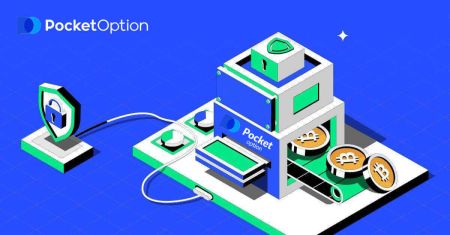Pocket Option Logg inn - Pocket Option Norway - Pocket Option Norge - Pocket Option Noreg
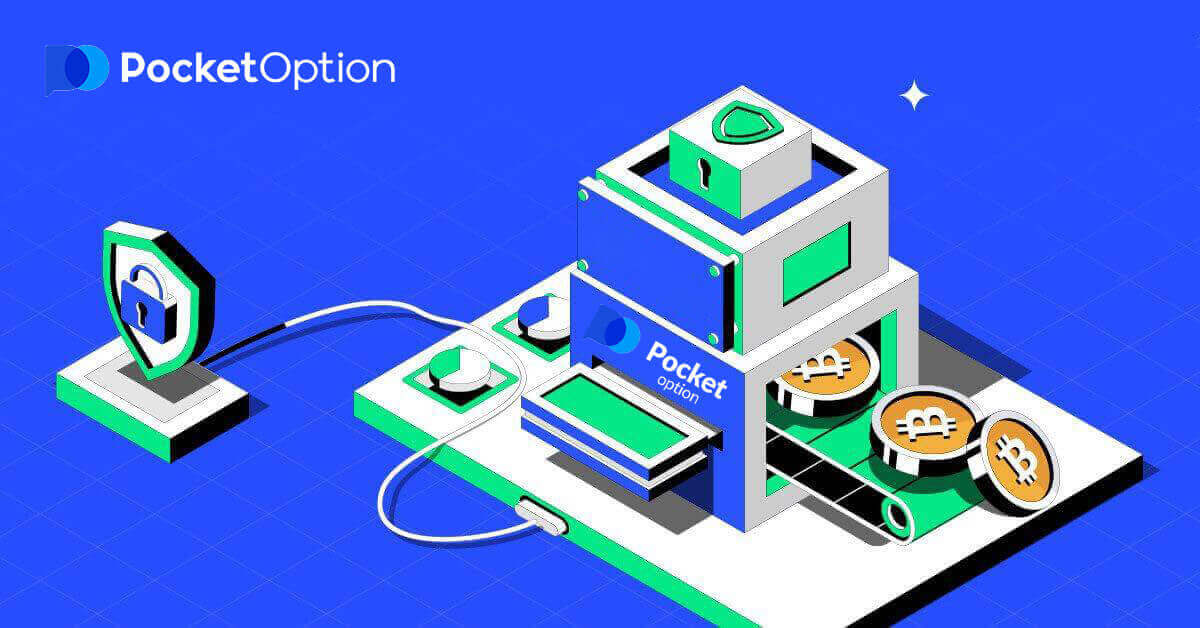
Slik logger du på Pocket Option
Slik logger du på Pocket Option-konto
- Gå til Pocket Option- nettstedet .
- Klikk på "Logg inn".
- Skriv inn e-post og passord .
- Klikk på den blå knappen " LON IN ".
- Hvis du har glemt e-posten din , kan du logge på med «Google».
- Hvis du har glemt passordet ditt, klikk på "Password Recovery".
Klikk " Logg inn " , og påloggingsskjemaet vises.
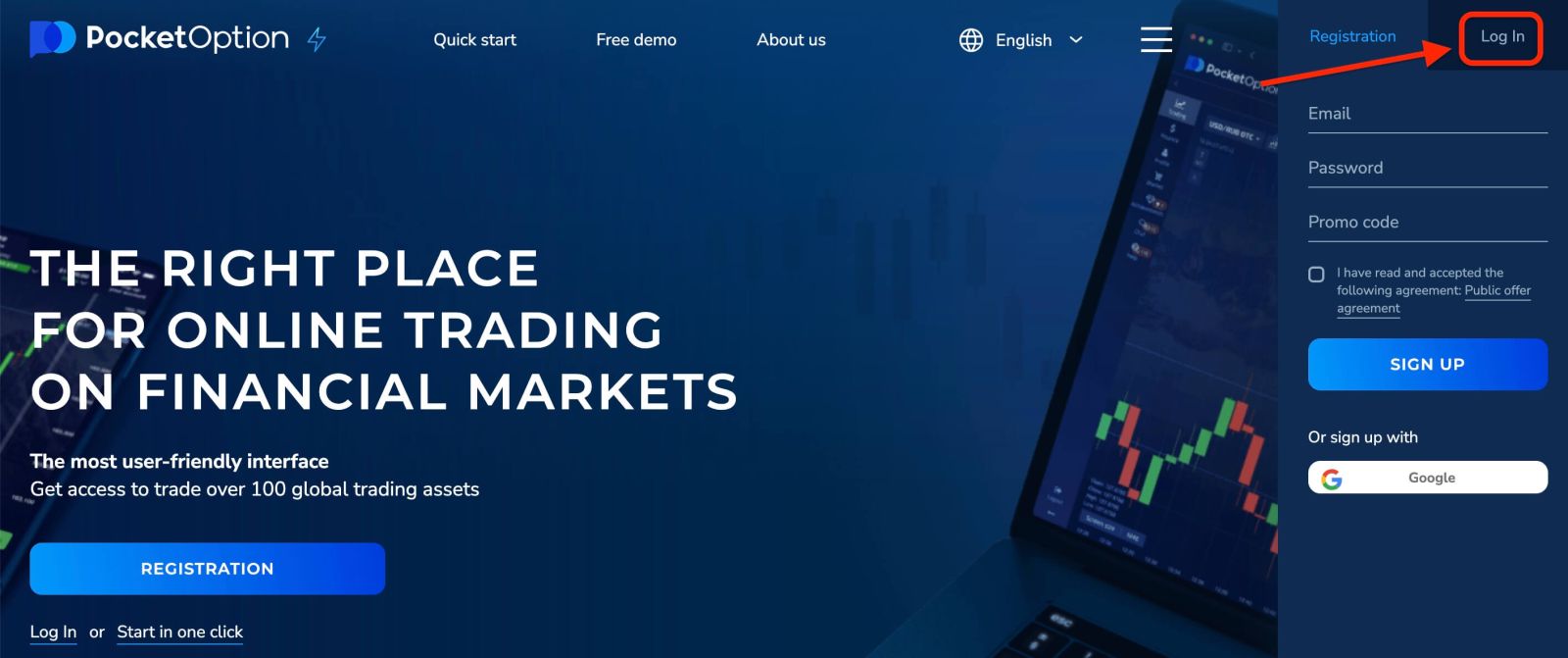
Skriv inn e-postadressen og passordet du registrerte for å logge på kontoen din. Hvis du ved pålogging bruker menyen «Husk meg». Så ved påfølgende besøk kan du gjøre det uten autorisasjon.
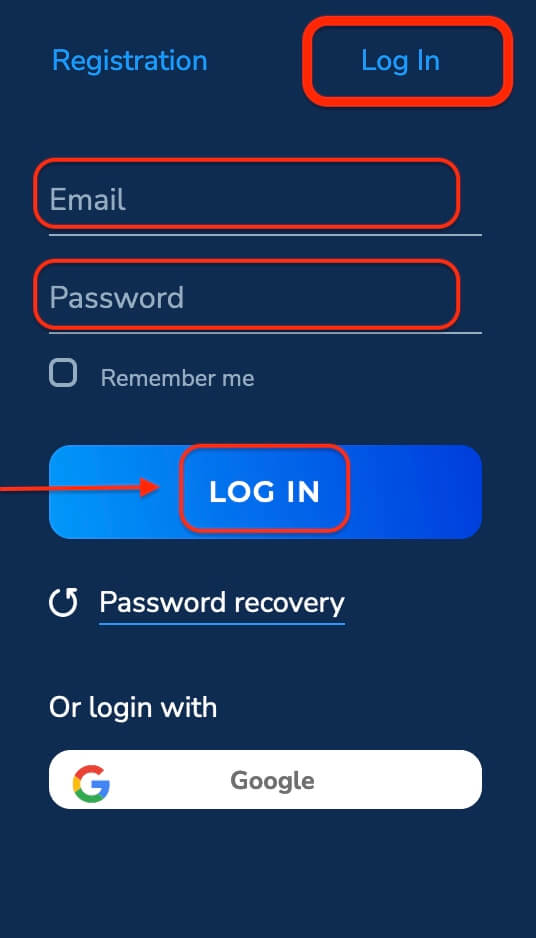
Nå kan du begynne å handle. Du har $1000 på demokonto, du kan også handle på en ekte konto etter innskudd.
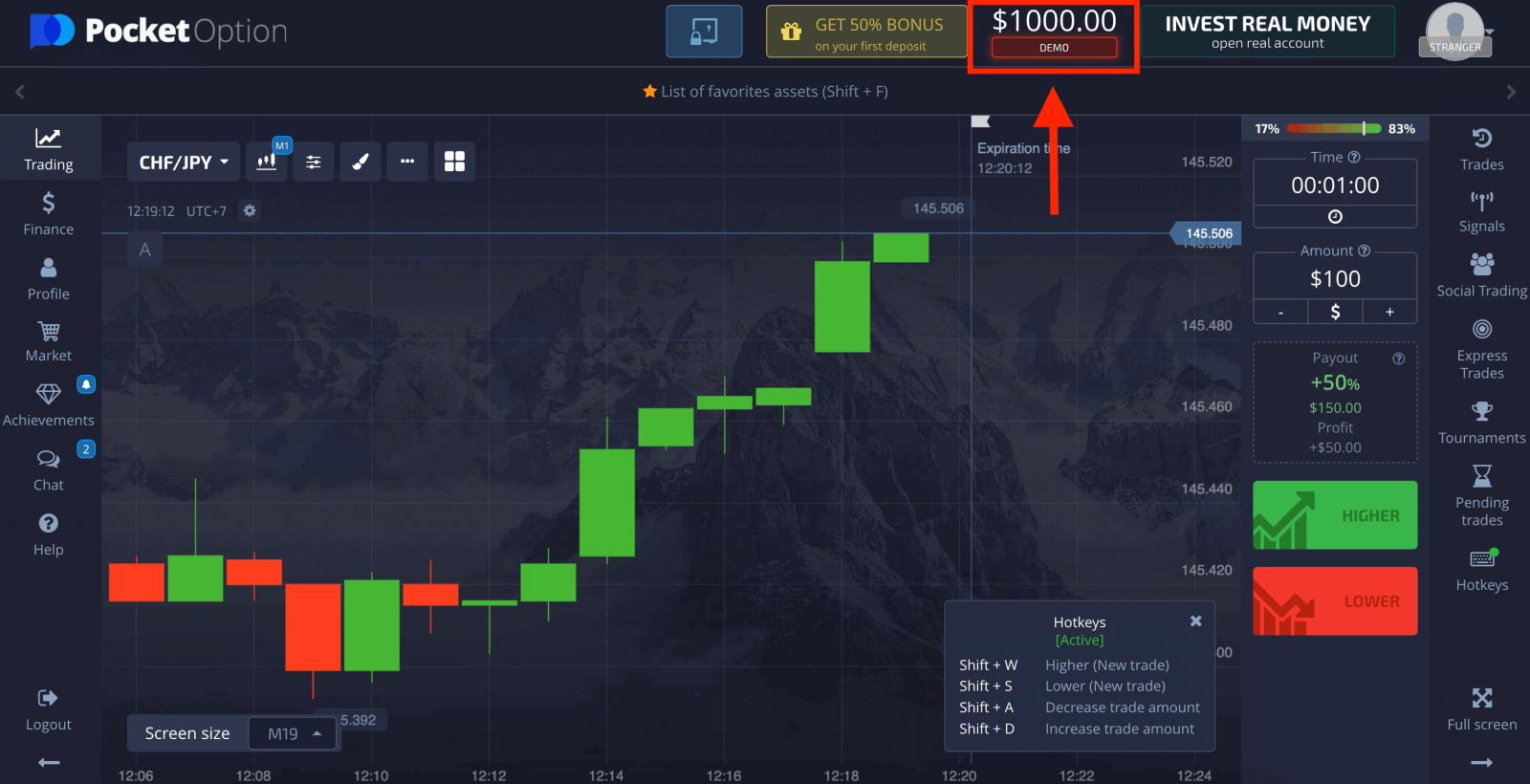
Slik logger du på Pocket Option med en Google-konto
1. For å autorisere via Google-kontoen din, må du klikke på Google -knappen .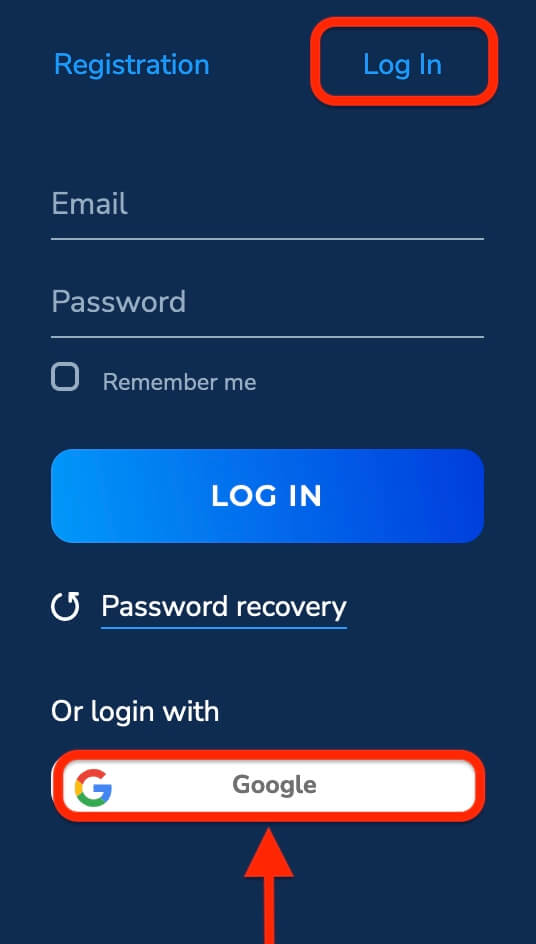
2. Deretter, i det nye vinduet som åpnes, skriv inn telefonnummeret eller e-posten og klikk "Neste".
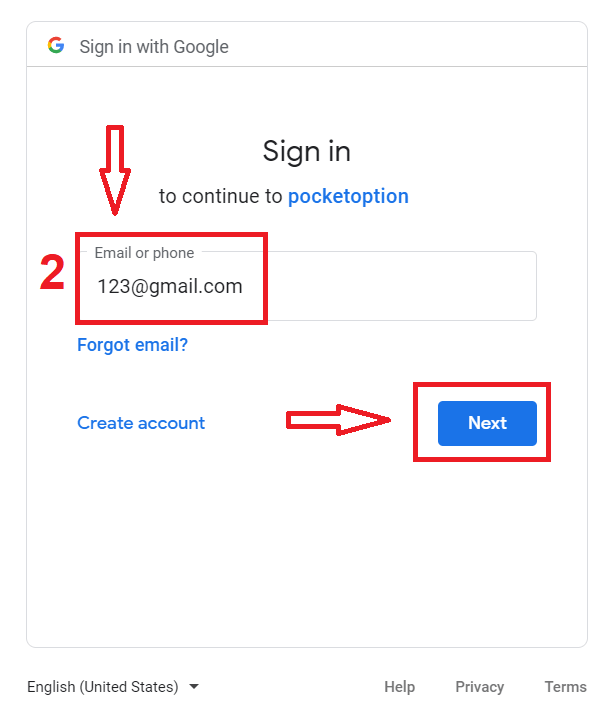
3. Skriv deretter inn passordet for Google-kontoen din og klikk på "Neste".
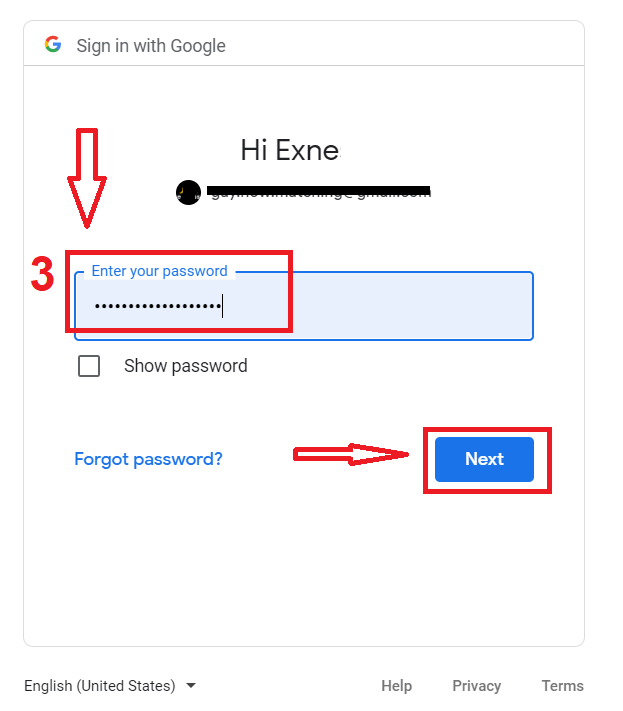
Etter det vil du bli tatt til din personlige Pocket Option-konto.
Passordgjenoppretting for Pocket Option-konto
Ikke bekymre deg hvis du ikke kan logge på plattformen, du kan bare skrive inn feil passord. Du kan komme med en ny.Hvis du bruker nettversjonen
For å gjøre det, klikk på koblingen " Passordgjenoppretting " under Logg inn-knappen.
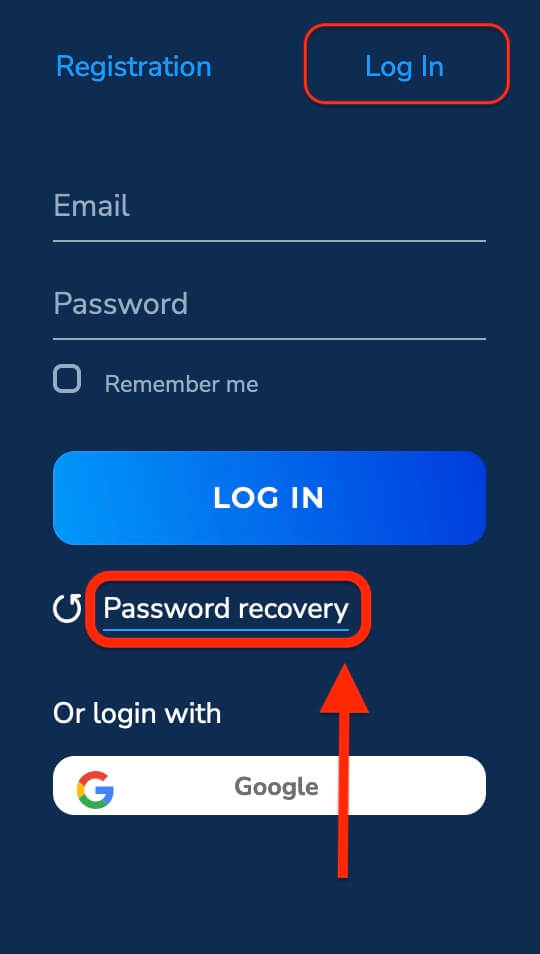
Deretter vil systemet åpne et vindu der du vil bli bedt om å gjenopprette passordet ditt. Du må gi systemet riktig e-postadresse.
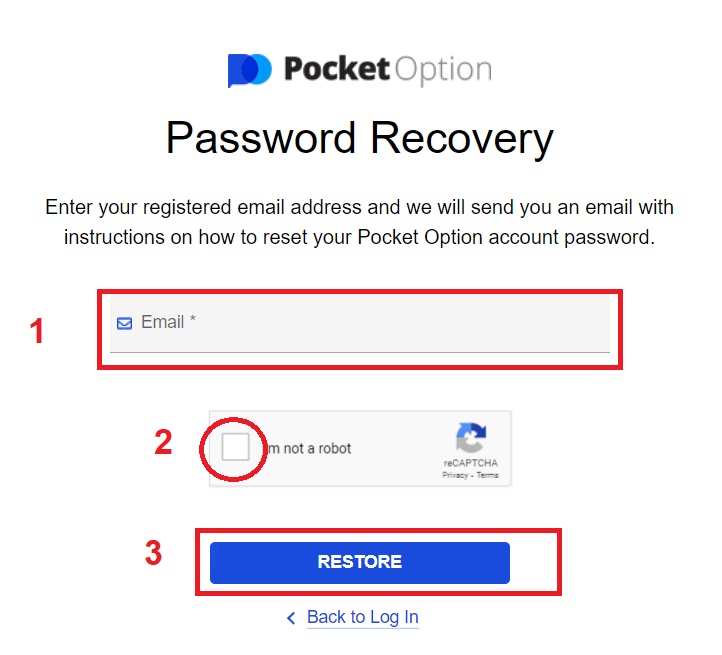
Det åpnes et varsel om at en e-post er sendt til denne e-postadressen for å tilbakestille passordet.
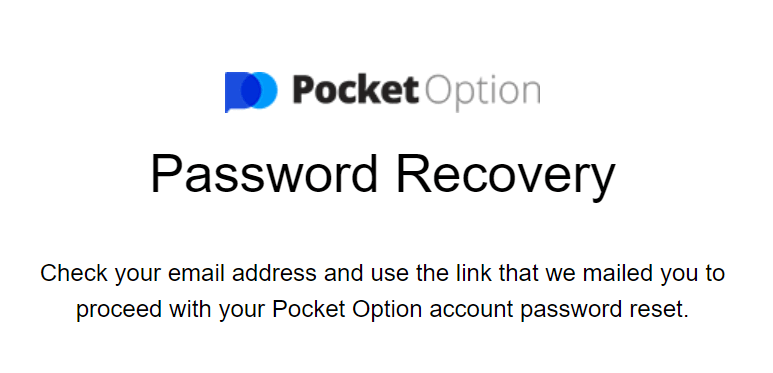
Videre i brevet i din e-post vil du bli tilbudt å endre passord. Klikk på «Gjenoppretting av passord»
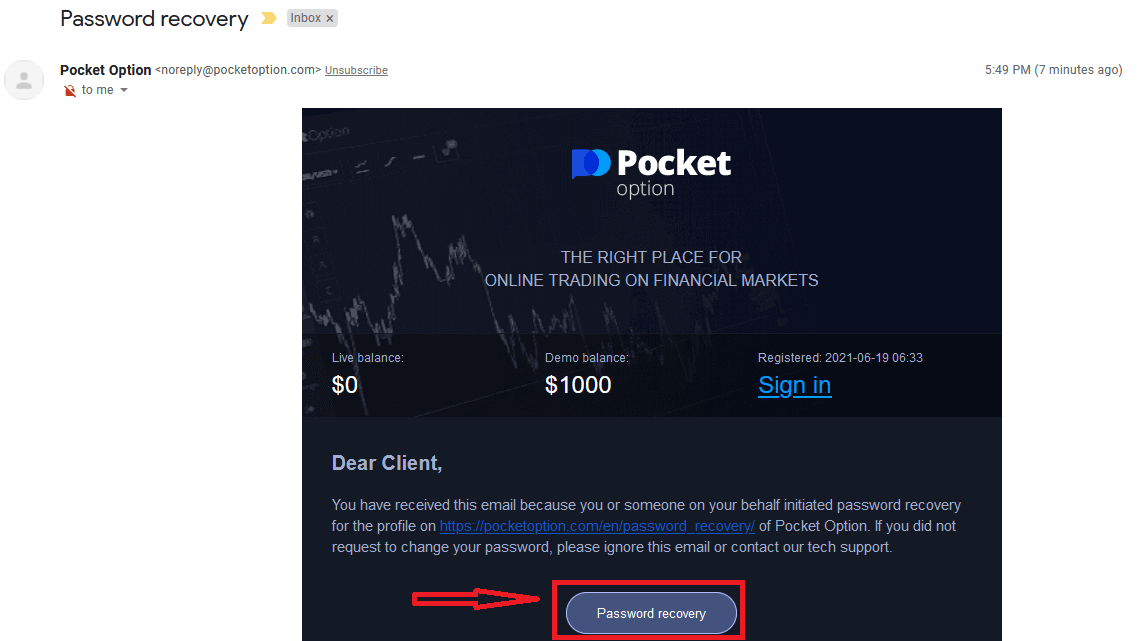
Det vil tilbakestille passordet ditt og føre deg til Pocket Option-nettstedet for å varsle deg om at du har tilbakestilt passordet ditt og deretter sjekke innboksen igjen. Du vil motta en ny e-post med et nytt passord.
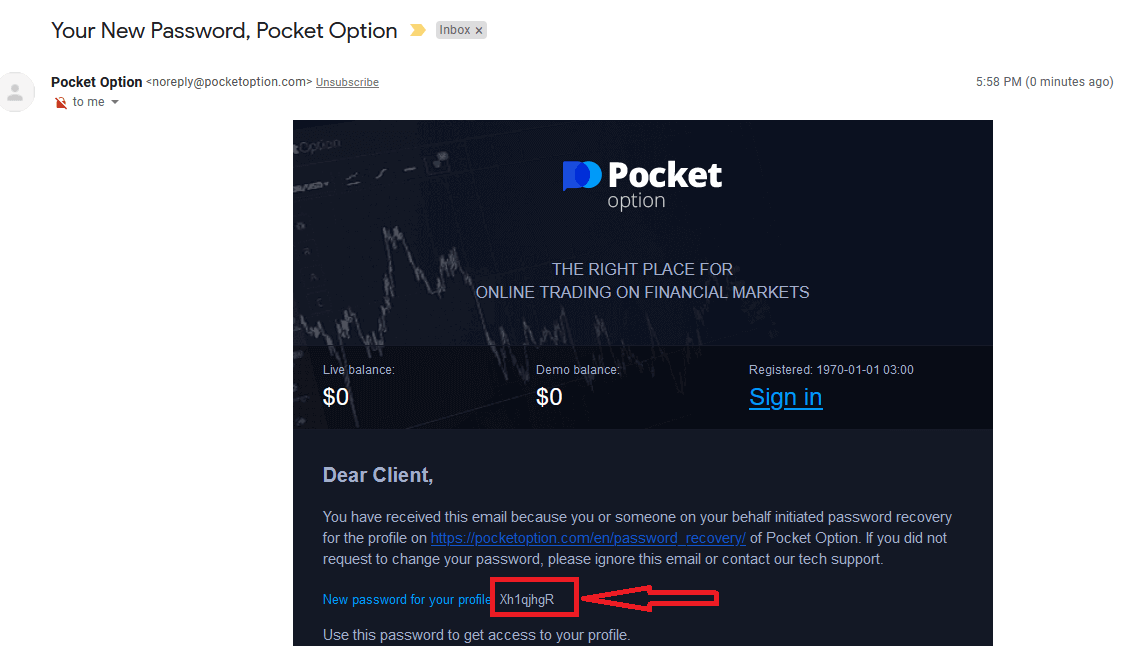
Det er det! nå kan du logge på Pocket Option-plattformen ved å bruke brukernavnet ditt og det nye passordet.
Hvis du bruker mobilapplikasjonen
For å gjøre det, klikk på koblingen "Passordgjenoppretting".
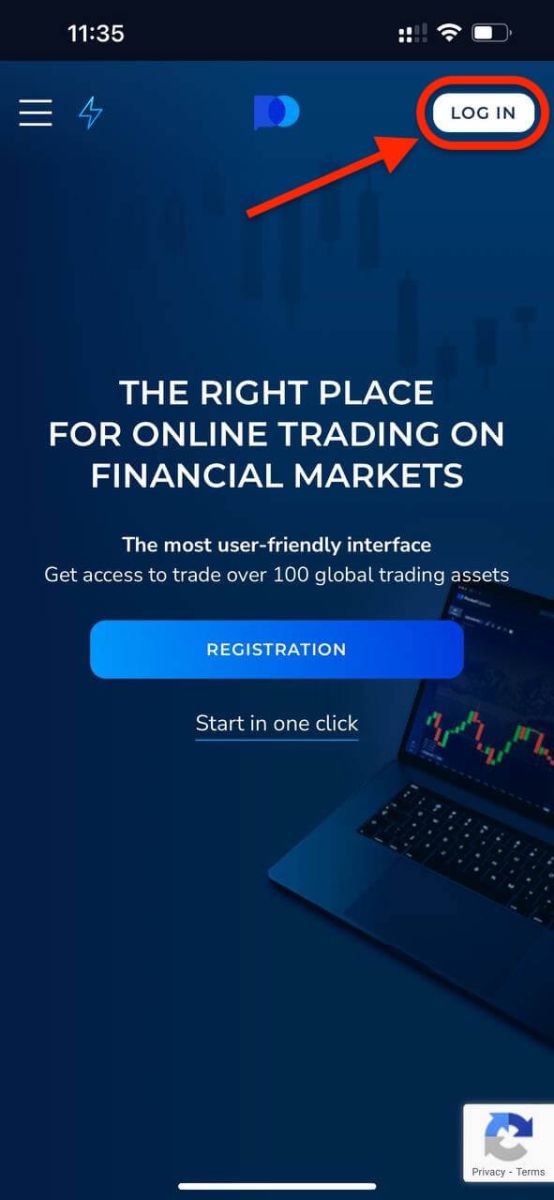
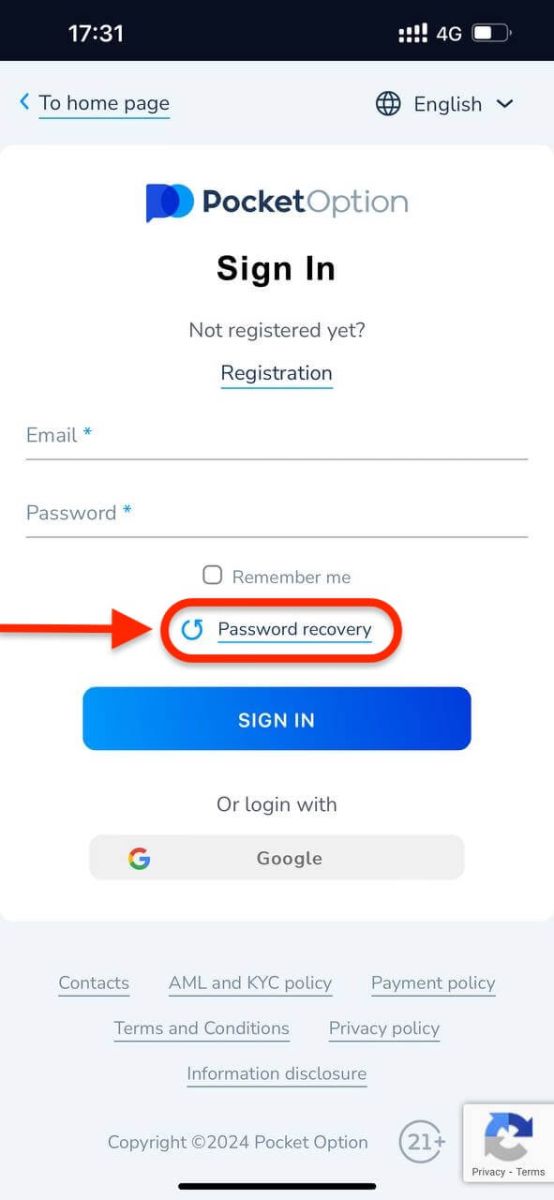
I det nye vinduet skriver du inn e-postadressen du brukte under registreringen og klikker på "GJENOPPRETT"-knappen. Gjør deretter de samme gjenværende trinnene som nettappen.
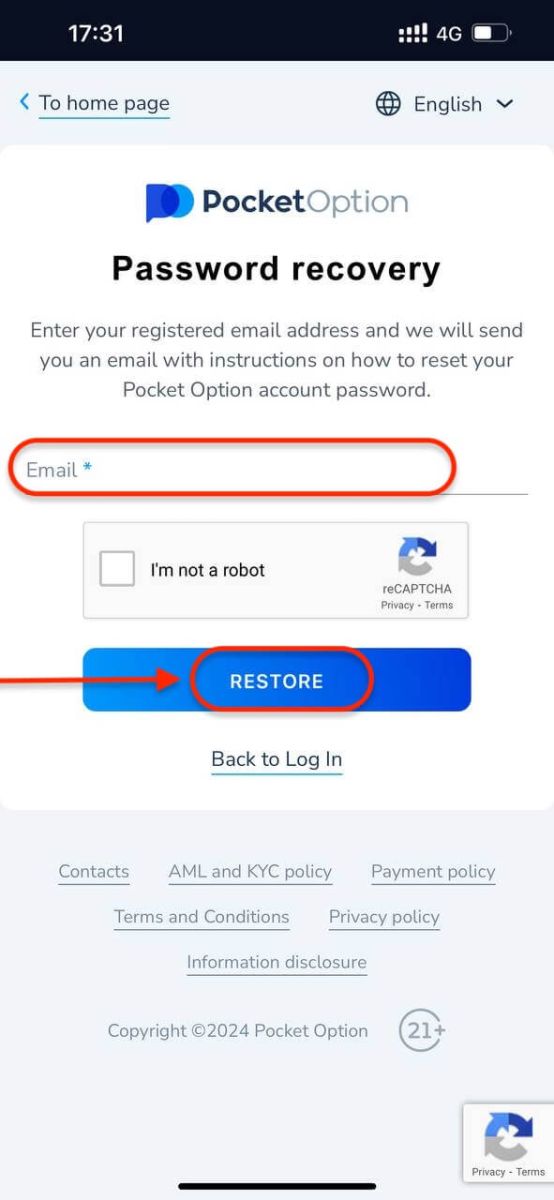
Logg inn på Pocket Option på mobilnett
Hvis du vil handle på mobilnettversjonen av Pocket Option-handelsplattformen, kan du enkelt gjøre det. Først åpner du nettleseren din på mobilenheten din. Etter det, besøk nettsiden til megleren. 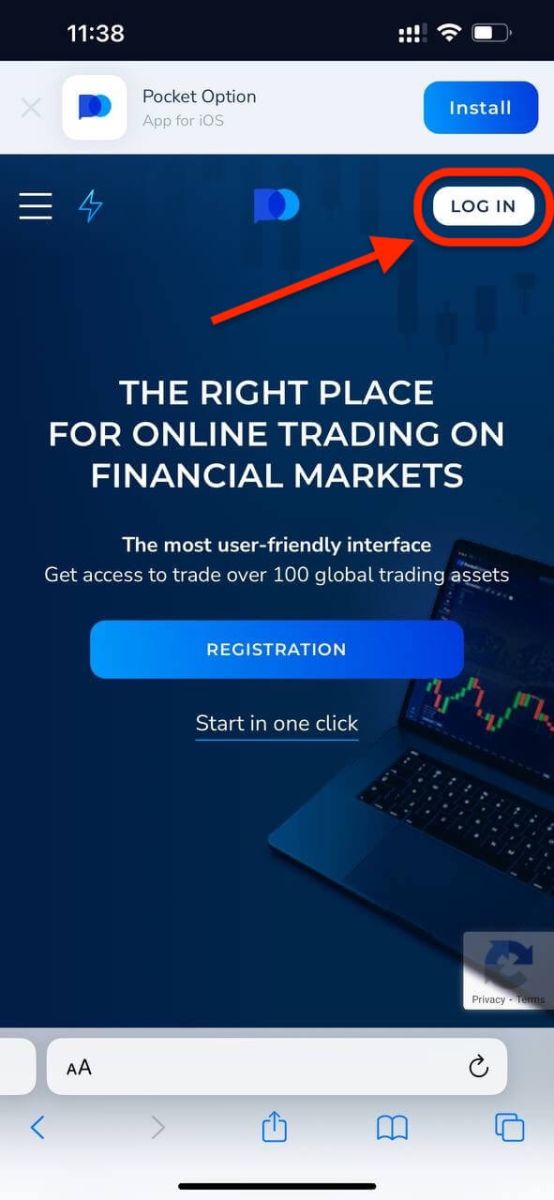
Skriv inn din e-postadresse og passord og klikk deretter på "LOGG PÅ" -knappen.
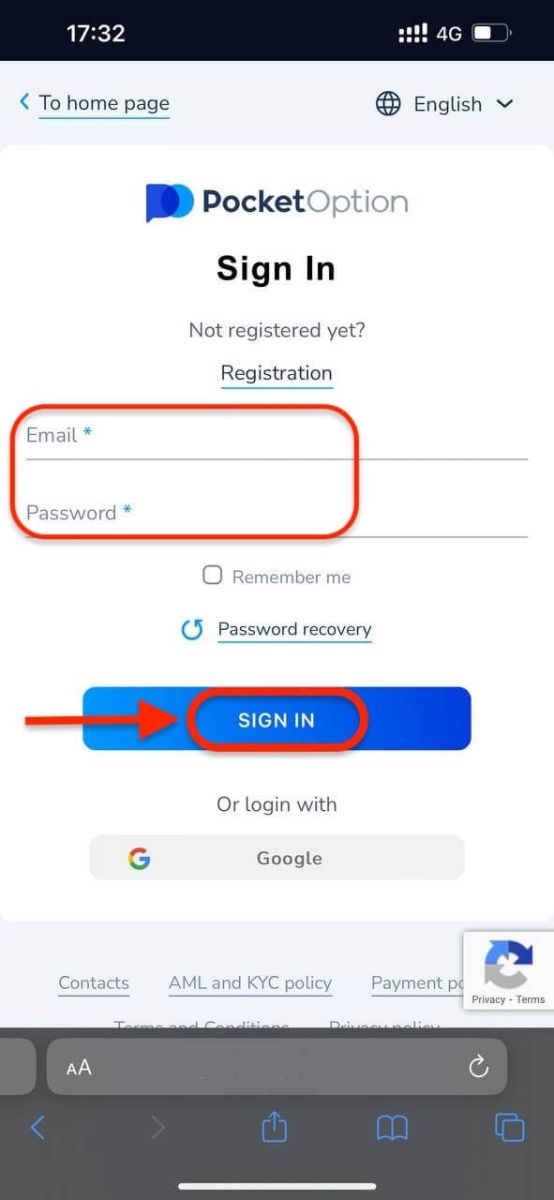
Her er du! Nå vil du kunne handle på mobilnettversjonen av plattformen. Den mobile nettversjonen av handelsplattformen er nøyaktig den samme som en vanlig nettversjon av den. Følgelig vil det ikke være noen problemer med handel og overføring av midler. Du har $1000 på demokonto.
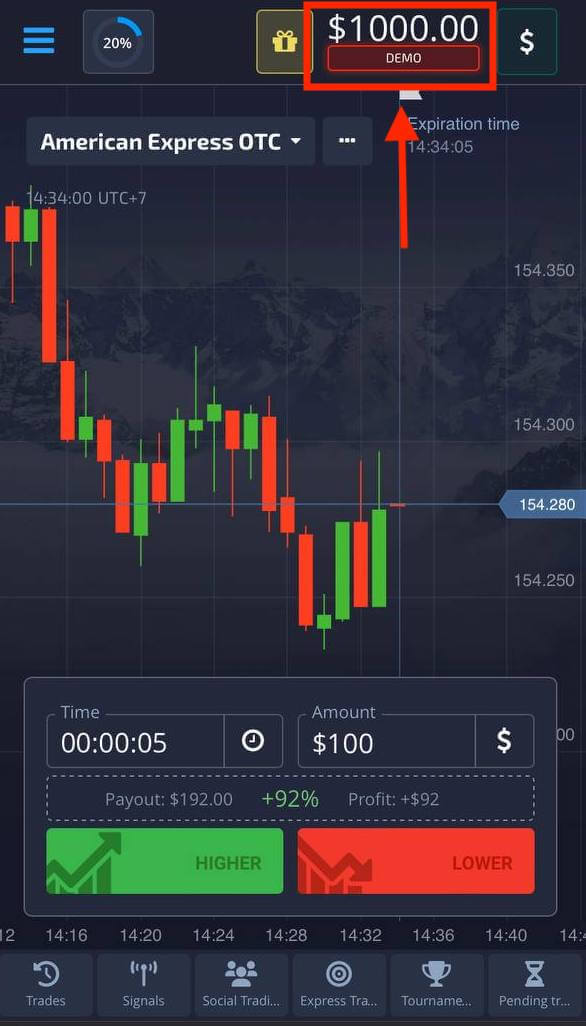
Logg på Pocket Option-appen for iOS
Trinn 1: Installer applikasjonen
- Trykk på Dele-knappen.
- Trykk på "Legg til på startskjermen" i listen popup for å legge til på startskjermen.
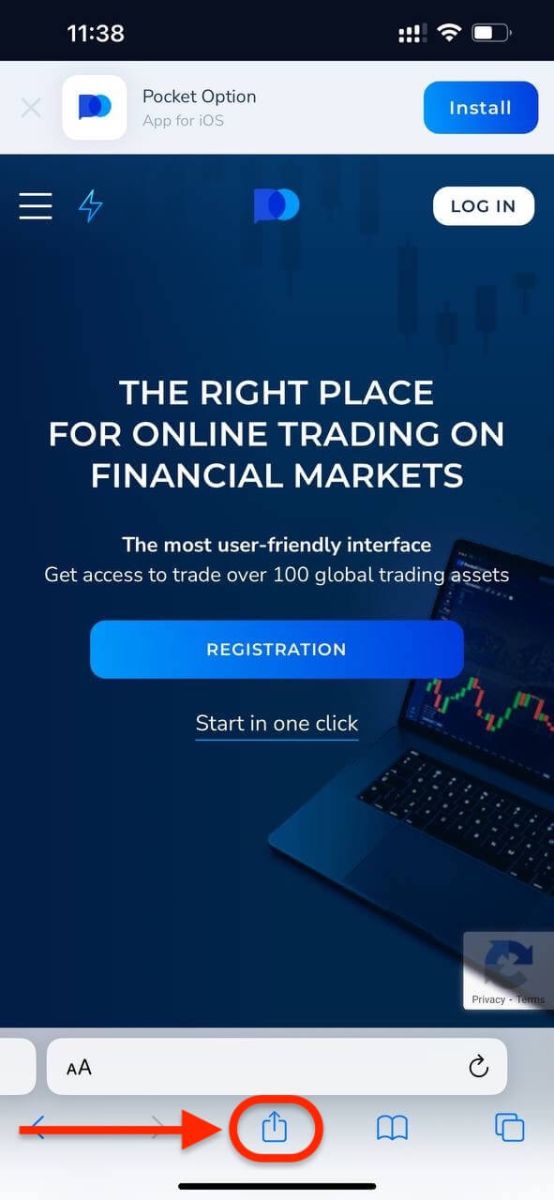
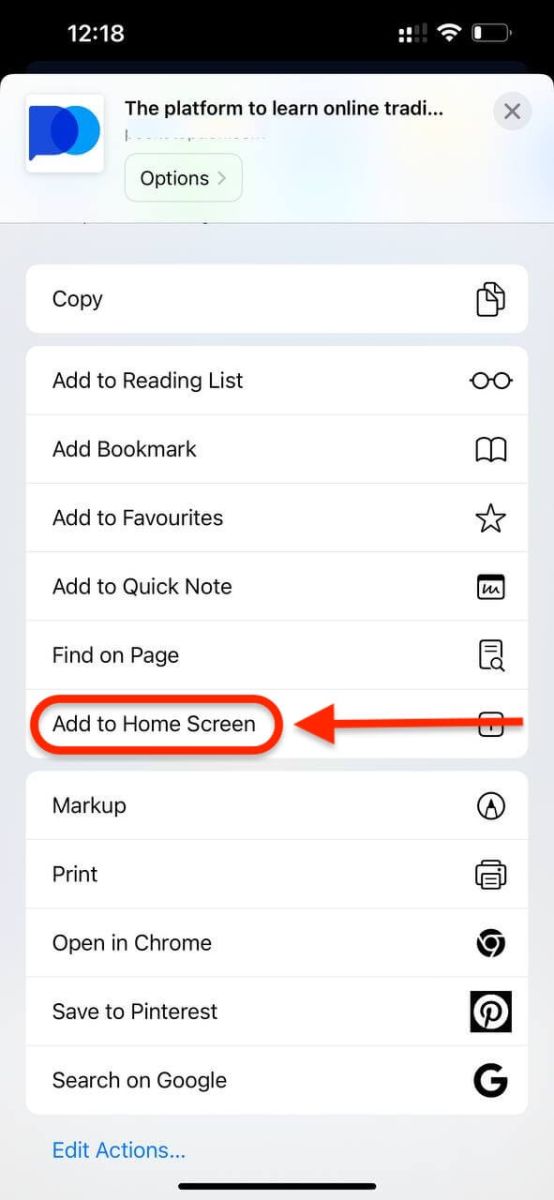
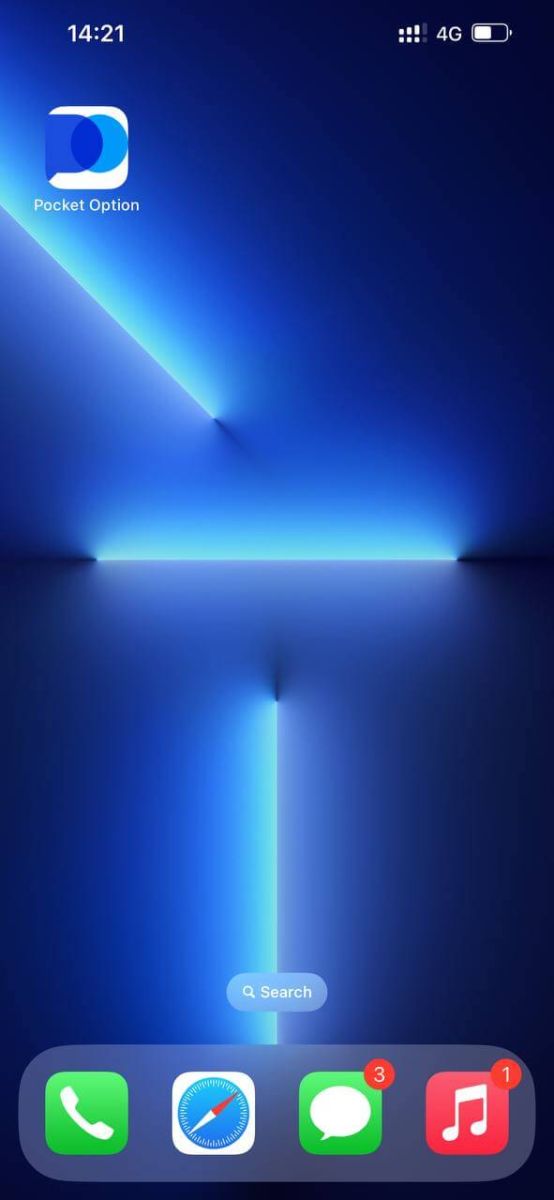
Trinn 2: Logg på Pocket Option
Etter installasjon og lansering kan du logge på Pocket Option iOS-mobilappen ved å bruke e-posten din. Skriv inn din e-postadresse og passord og klikk deretter på "LOGG PÅ" -knappen.
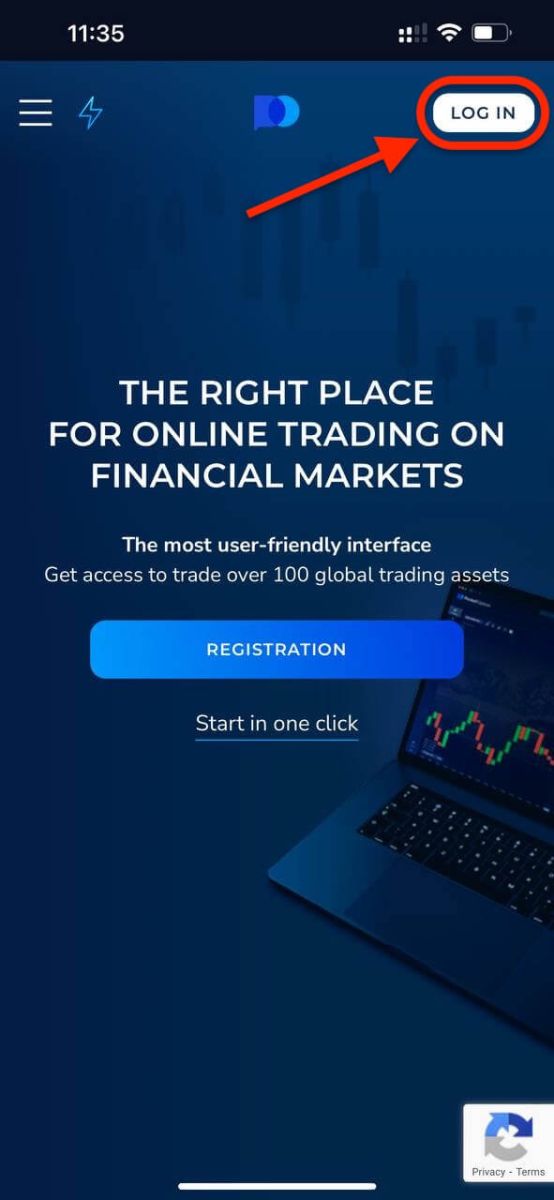
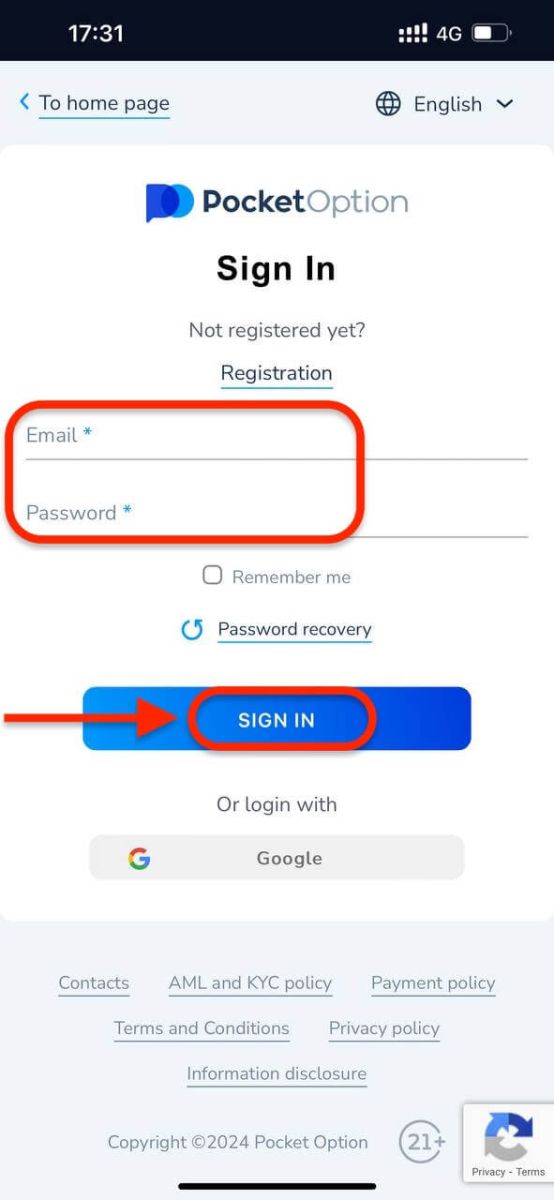
Du har $1000 på demokontoen din.
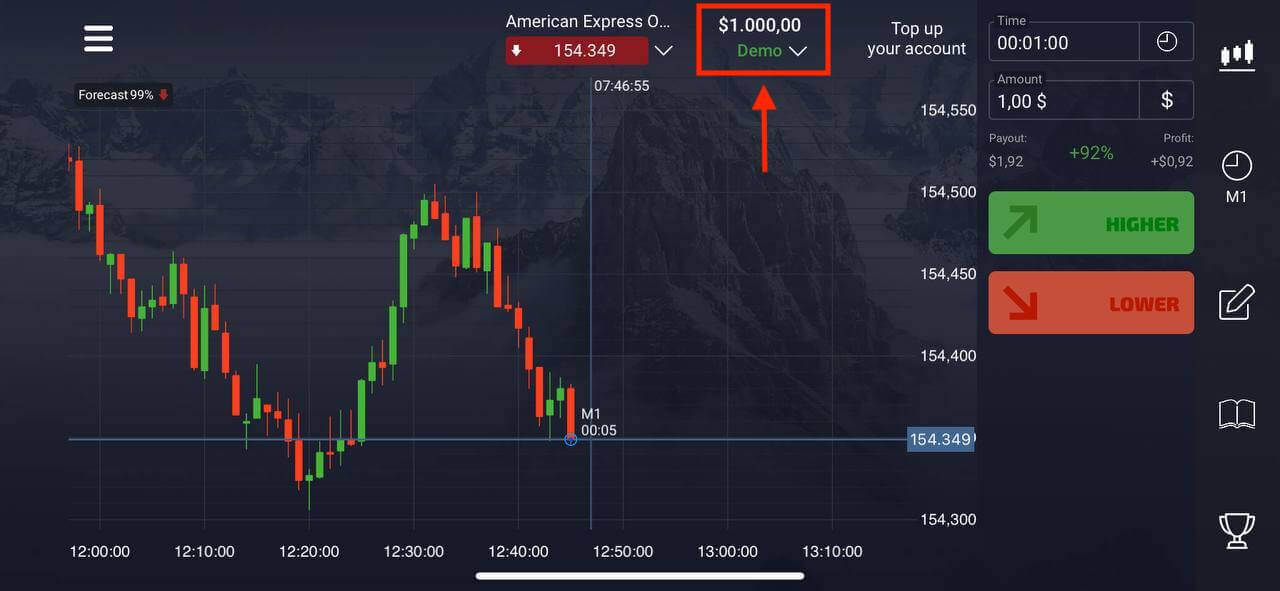
Logg på Pocket Option-appen for Android
Du må besøke Google Play-butikken og søke etter "Pocket Option" for å finne denne appen eller klikk her . Etter installasjon og lansering kan du logge på Pocket Option Android-mobilappen ved å bruke e-posten din. 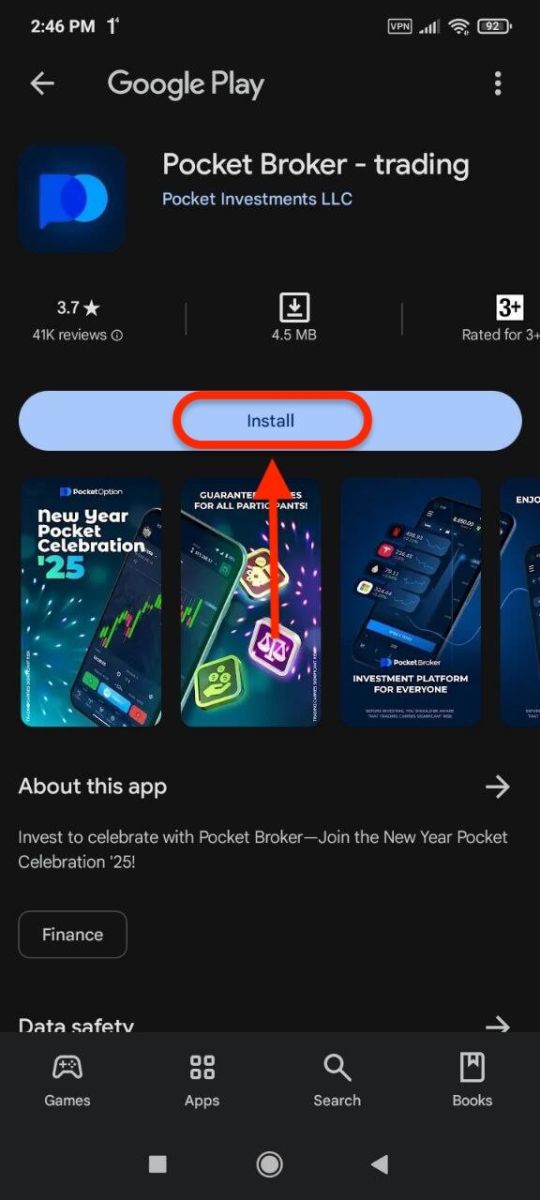
Gjør de samme trinnene som på iOS-enheten, skriv inn e-post og passord, og klikk deretter på "LOGG PÅ" -knappen.
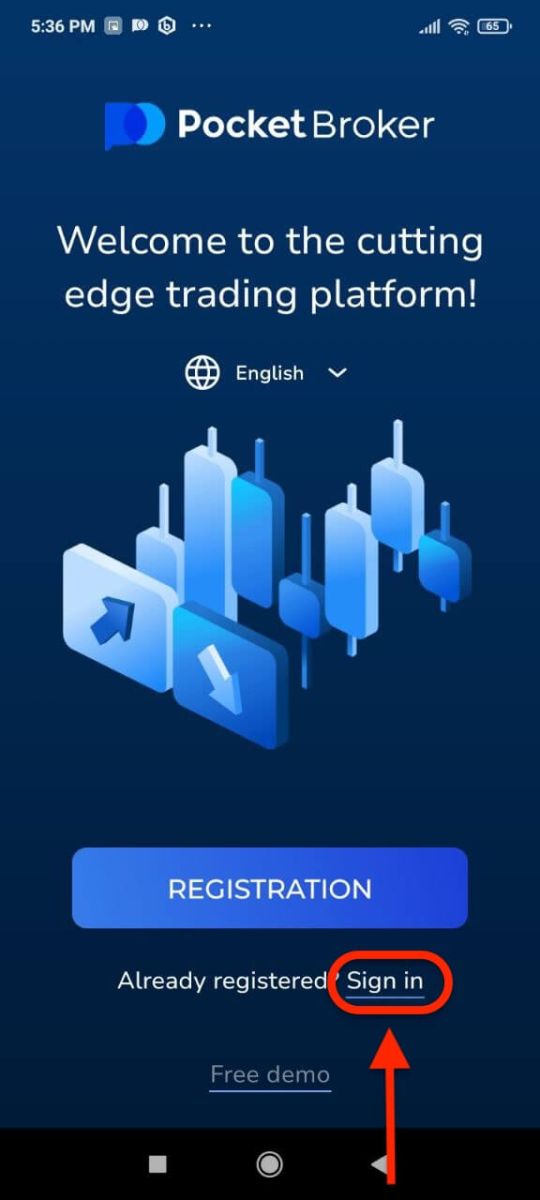
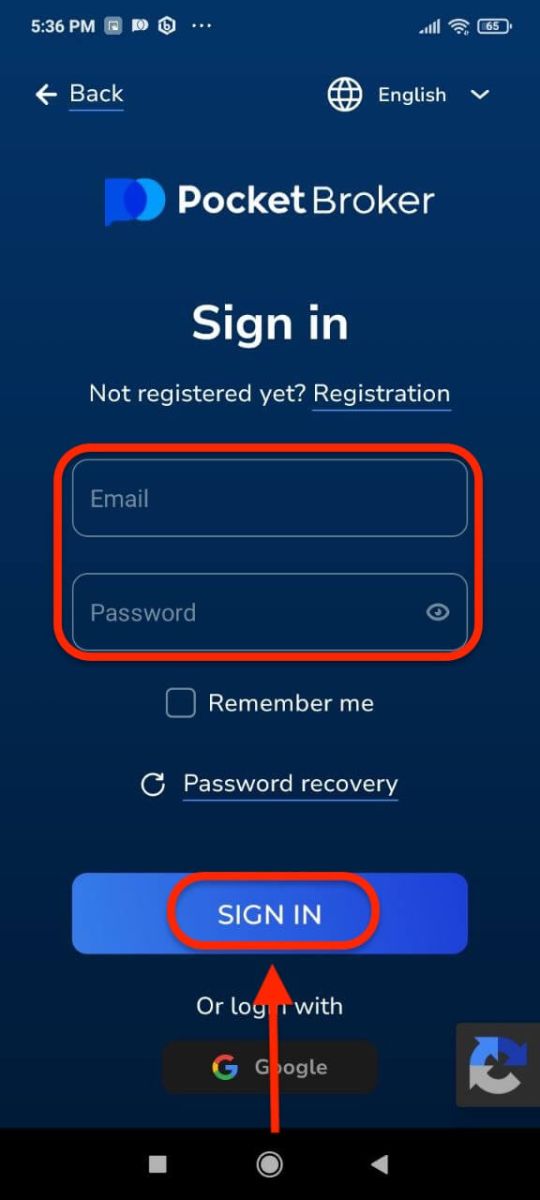
Handelsgrensesnitt med Live-konto.
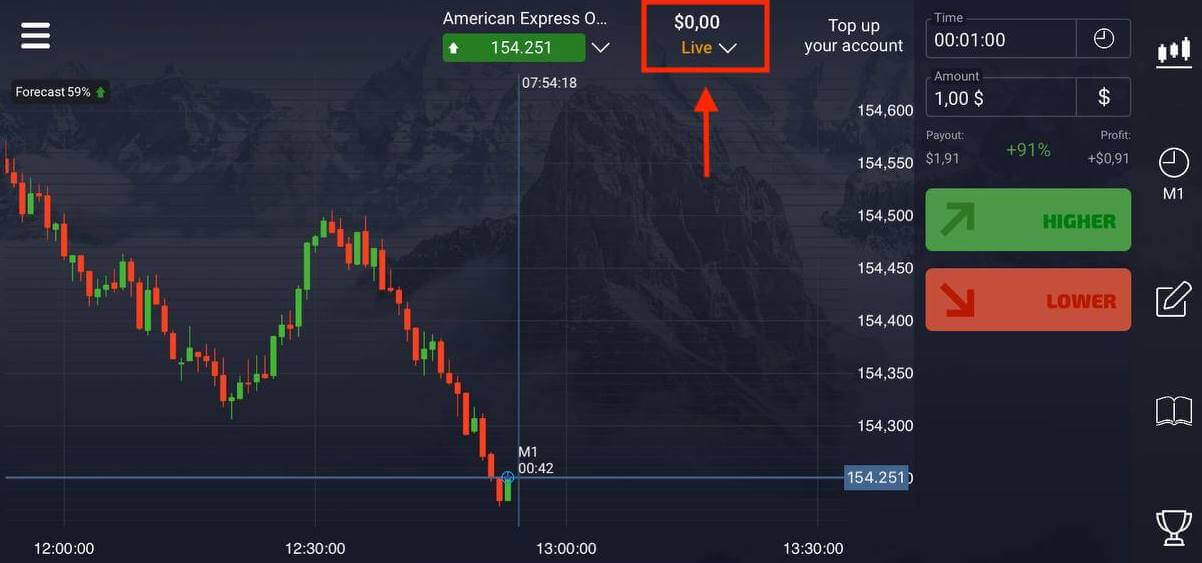
Hvordan sette inn penger på Pocket Option
For å gjøre et innskudd, åpne "Finans"-delen i venstre panel og velg "Innskudd"-menyen.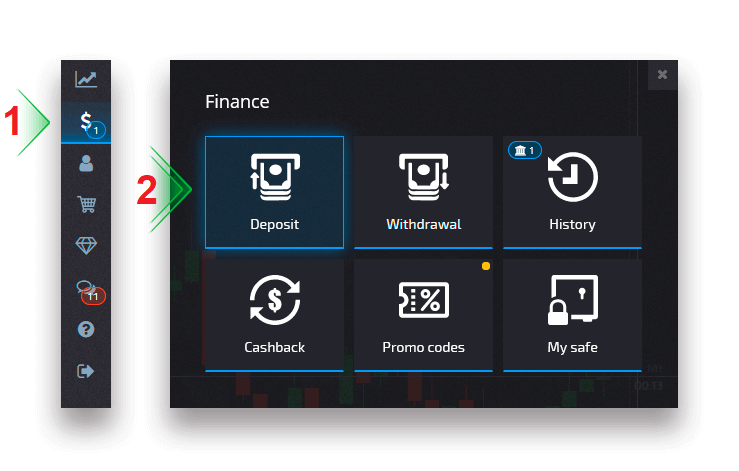
Velg en praktisk betalingsmetode og følg instruksjonene på skjermen for å fullføre betalingen. Vær oppmerksom på at minimumsinnskuddsbeløpet varierer avhengig av den valgte metoden samt din region. Noen betalingsmåter krever full kontoverifisering.
Innskuddsbeløpet ditt kan øke profilnivået tilsvarende. Klikk på "Sompare"-knappen for å se tilleggsfunksjonene til et høyere profilnivå.
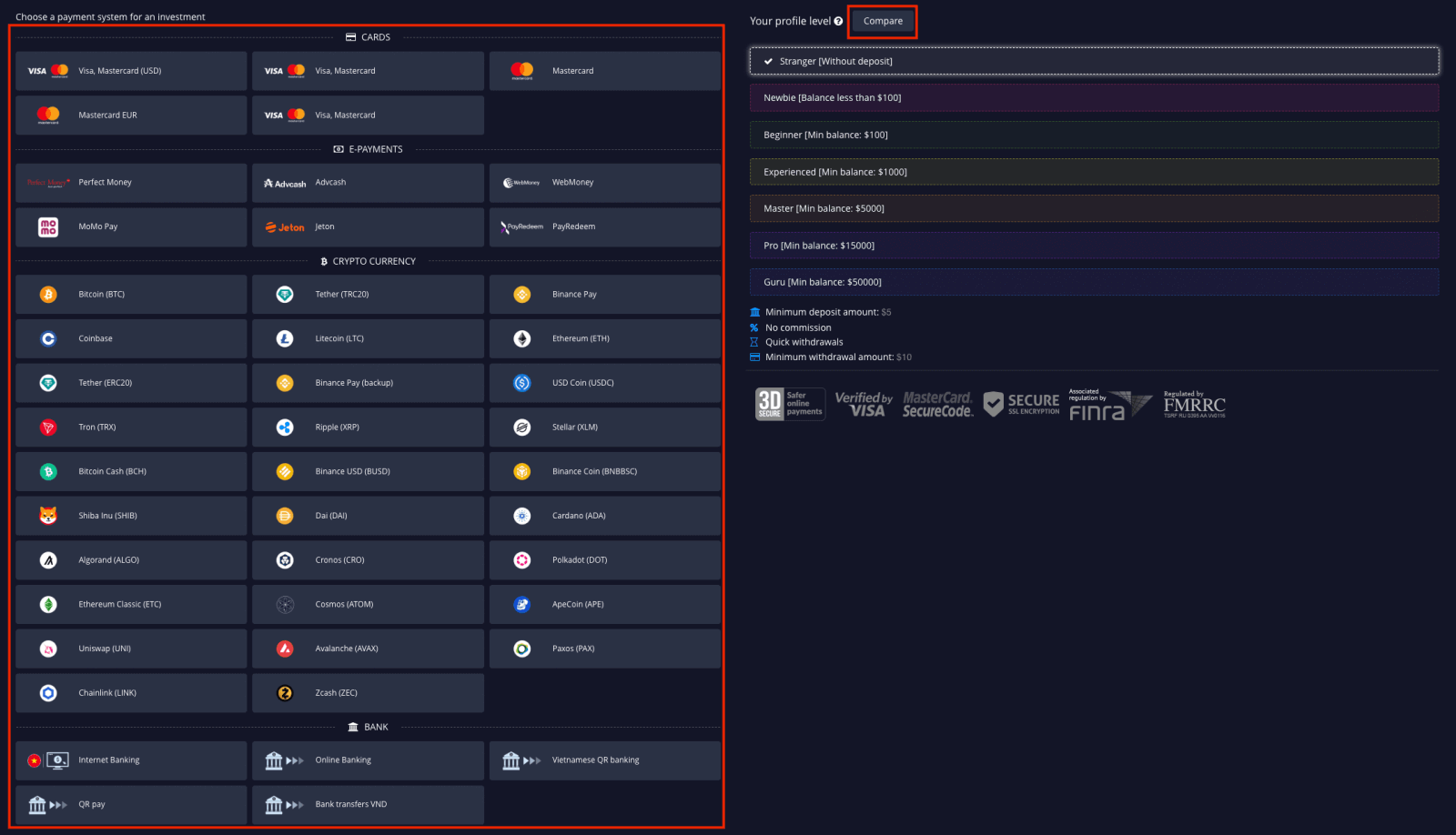
OBS : Vær oppmerksom på at uttak av sikkerhetsgrunner kun er tilgjengelig via de samme betalingsmetodene som tidligere ble brukt for innskudd.
Sett inn på Pocket Option ved å bruke kryptovalutaer
På Finans - Innskudd-siden velger du ønsket kryptovaluta for å fortsette med betalingen, og følger instruksjonene på skjermen. De fleste betalinger behandles umiddelbart. Men hvis du sender penger fra en tjeneste, kan den pålegge et gebyr eller sende en betaling i flere deler.
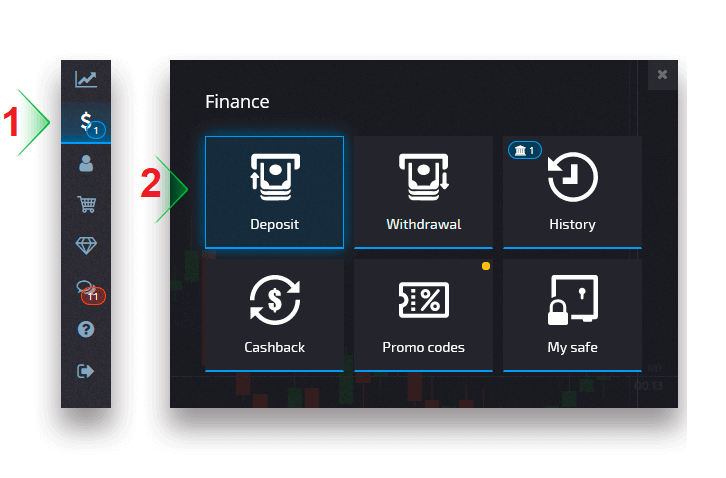
Velg kryptovalutaen du vil sette inn.
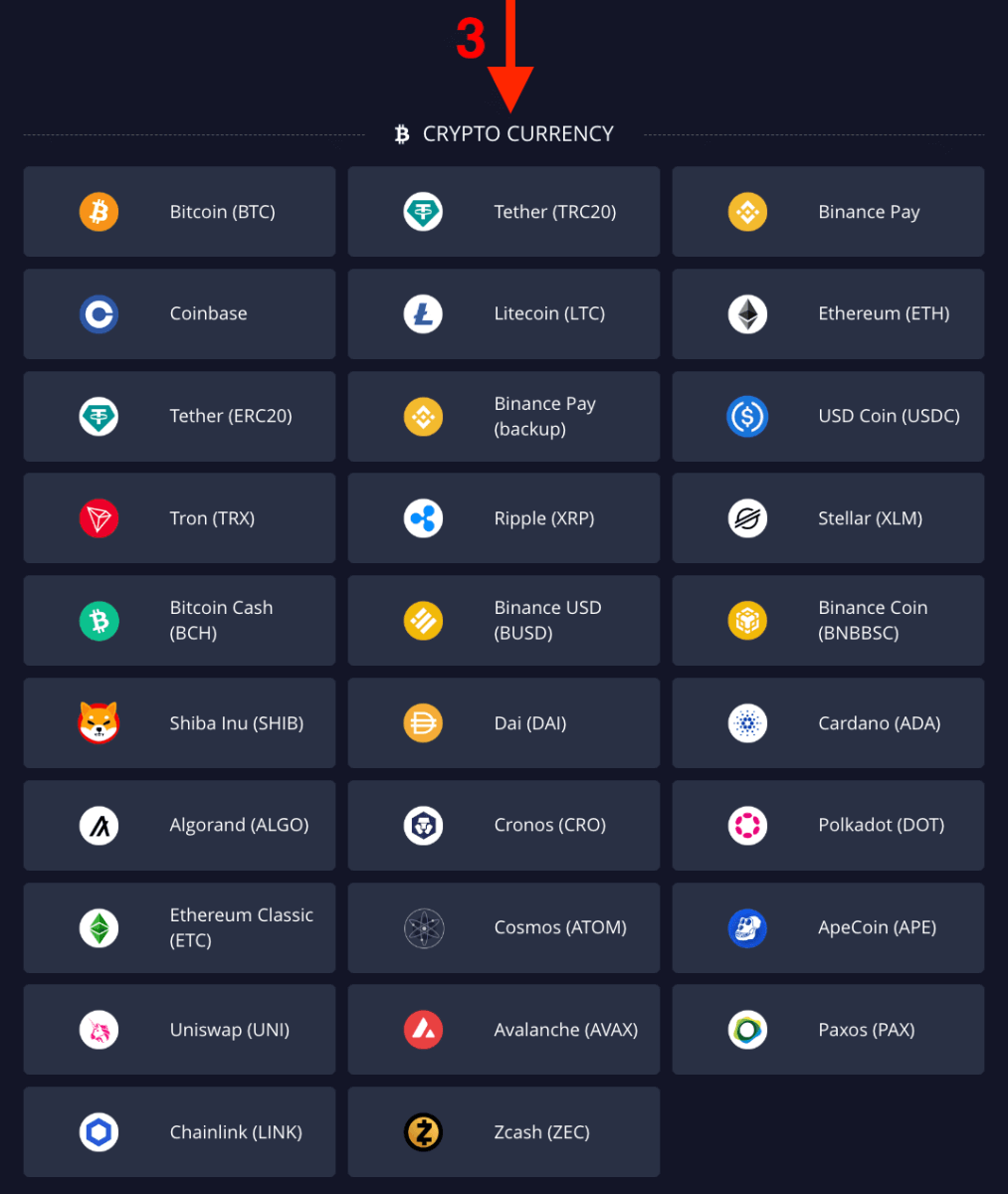
Skriv inn beløpet, velg din gave for innskudd og klikk "Fortsett".
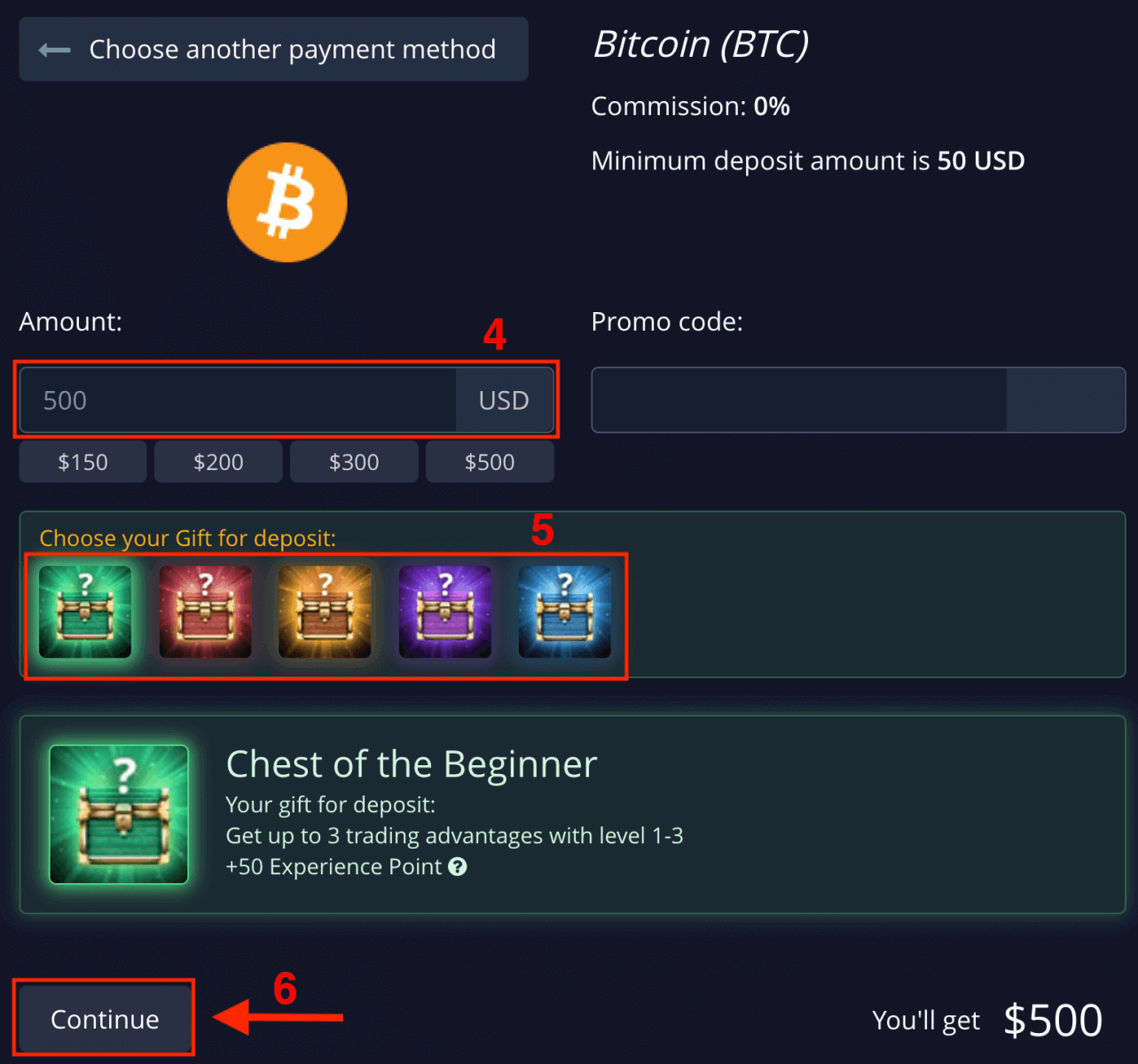
Etter å ha klikket "Fortsett", vil du se beløpet og adressen som skal settes inn til Pocket Option. Kopier og lim inn denne informasjonen på plattformen du vil trekke deg fra.
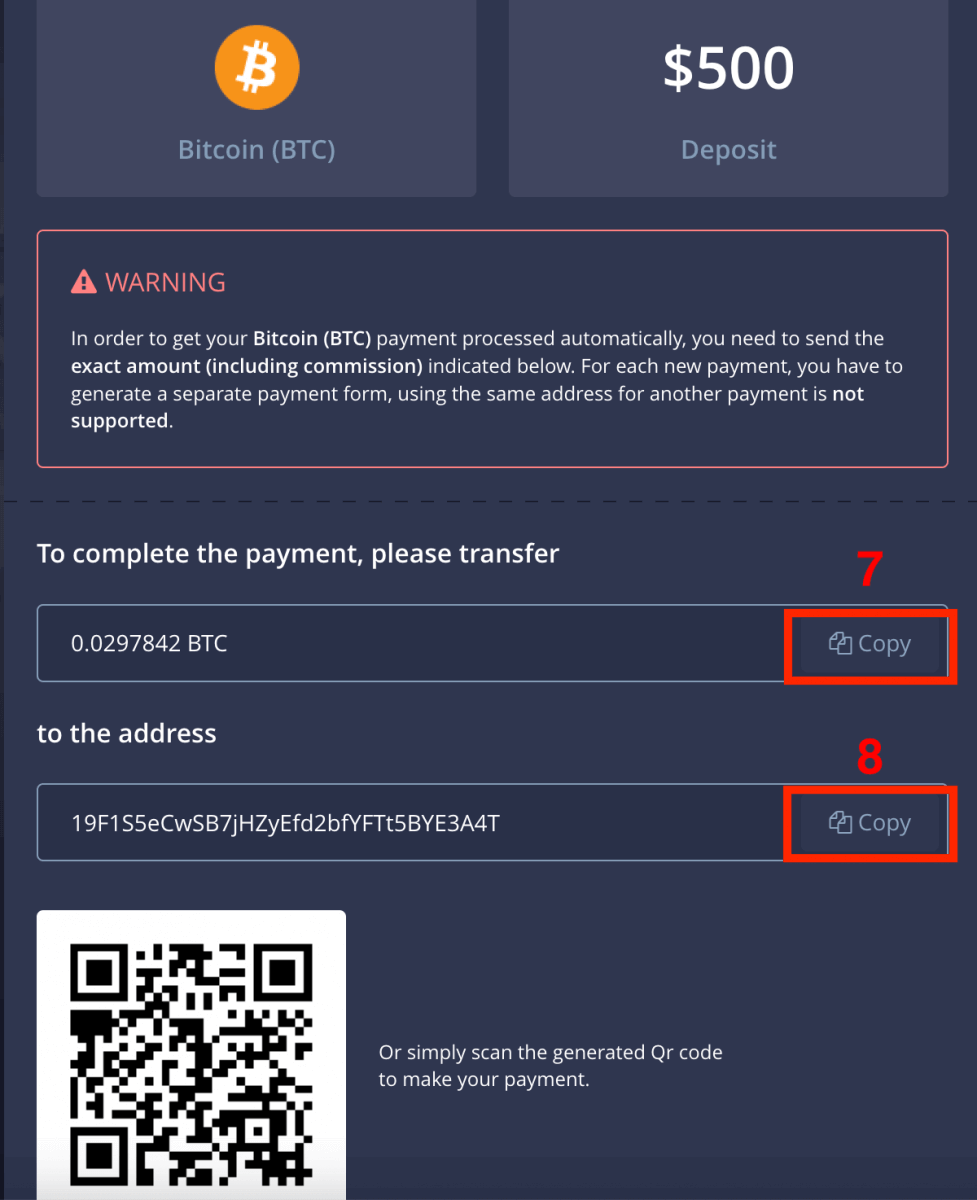
Gå til historikk for å sjekke ditt siste innskudd.
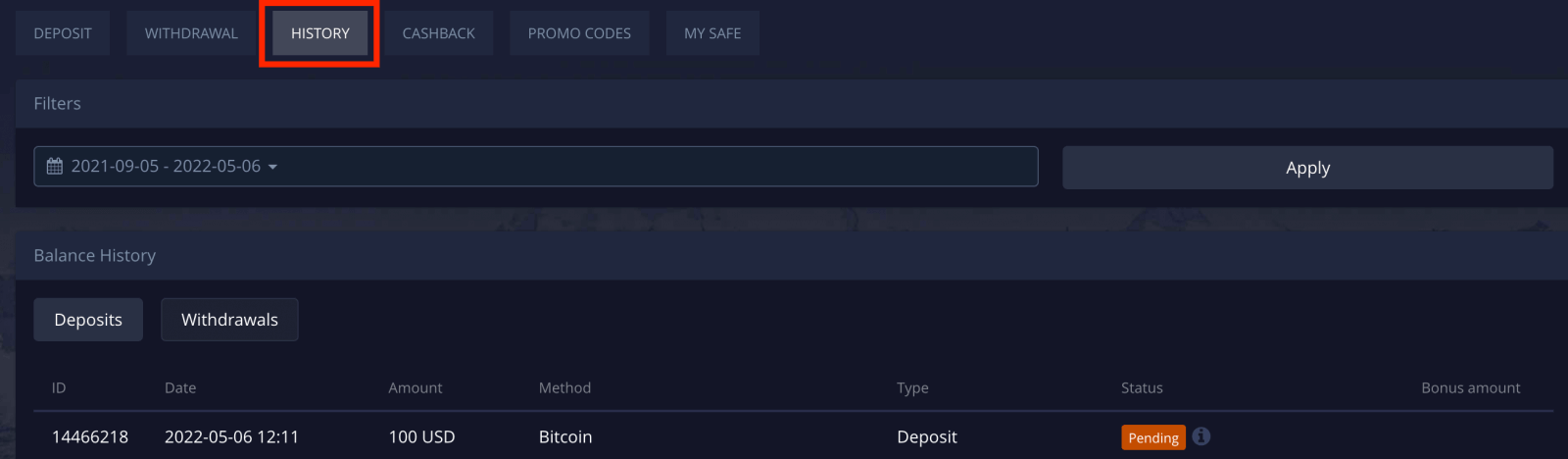
OBS : hvis kryptovalutainnskuddet ditt ikke blir behandlet umiddelbart, kontakt supporttjenesten og oppgi transaksjons-ID-hashen i tekstskjemaet eller legg ved en url-lenke til overføringen din i blokkutforskeren.
Innskudd på Pocket Option med Visa/Mastercard
På siden Finans – Innskudd velger du betalingsmetoden Visa, Mastercard.Det kan være tilgjengelig i flere valutaer avhengig av regionen. Saldoen på handelskontoen din vil imidlertid bli finansiert i USD (valutakonvertering brukes).
Merk : For enkelte land og regioner krever innskuddsmetoden med Visa/Mastercard en fullstendig kontoverifisering før bruk. Minimumsbeløpet for innskudd varierer også.
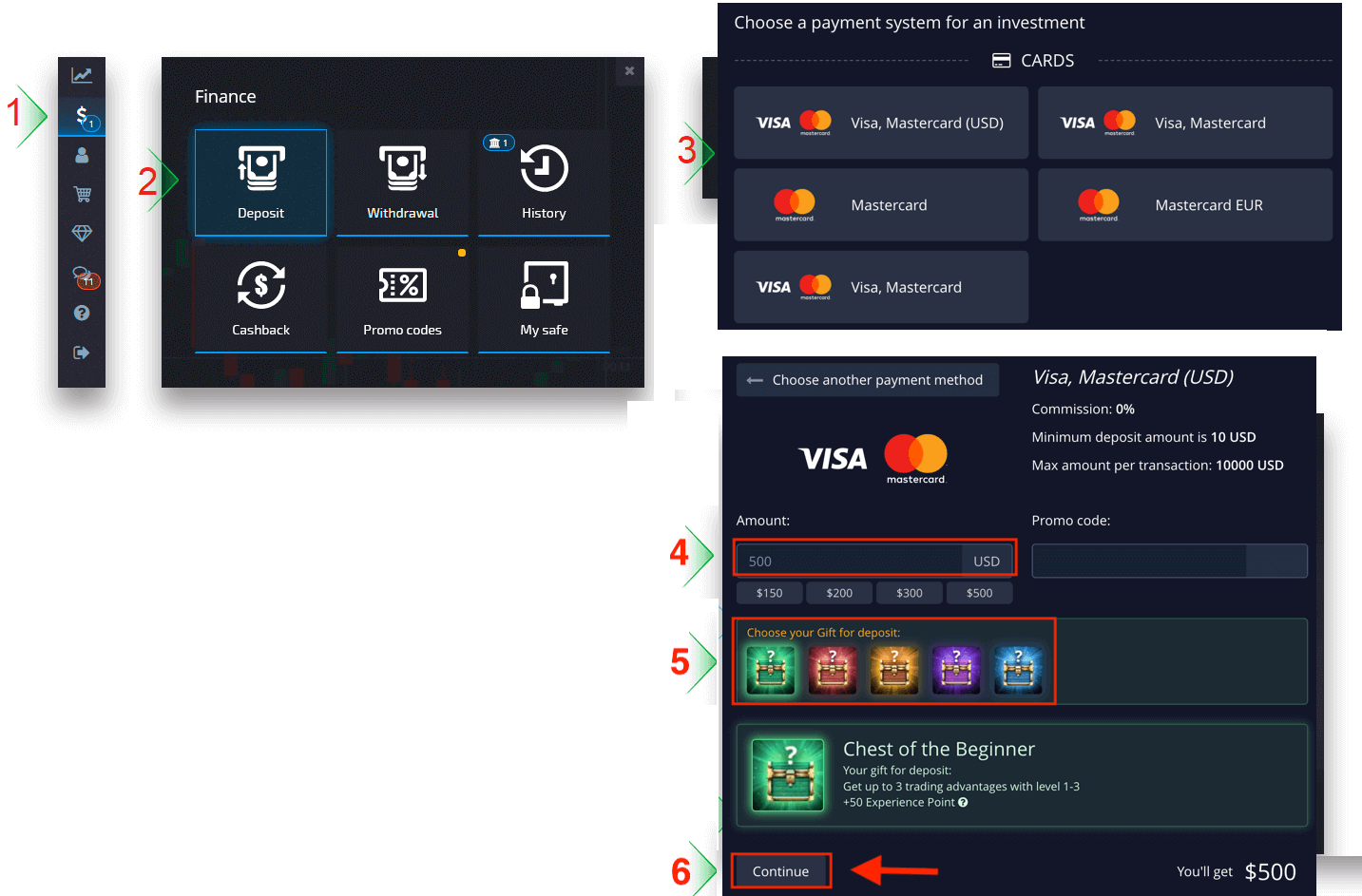
Etter å ha klikket "Fortsett", vil den omdirigere deg til en ny side for å legge inn kortet ditt.
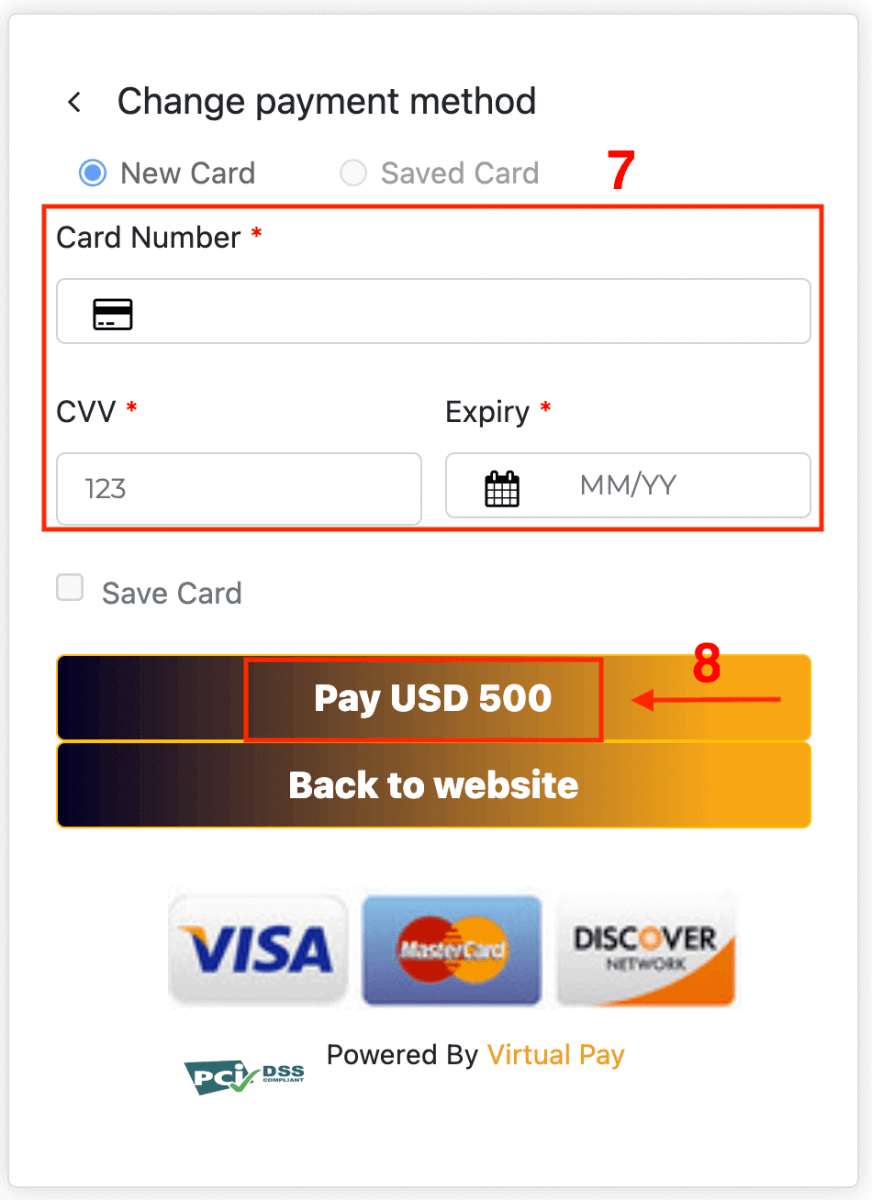
Når betalingen er fullført, vil det ta noen øyeblikk før du vises på saldoen på handelskontoen din.
Innskudd på Pocket Option ved hjelp av e-betalinger
På siden Finans – Innskudd velger du en e-lommebok for å fortsette med betalingen.Følg instruksjonene på skjermen for å fullføre betalingen. De fleste betalinger behandles umiddelbart. Ellers må du kanskje spesifisere transaksjons-ID-en i en støtteforespørsel.
OBS : For enkelte land og regioner krever innskuddsmetoden for eWallet full kontoverifisering. Minimumsbeløpet for innskudd varierer også.
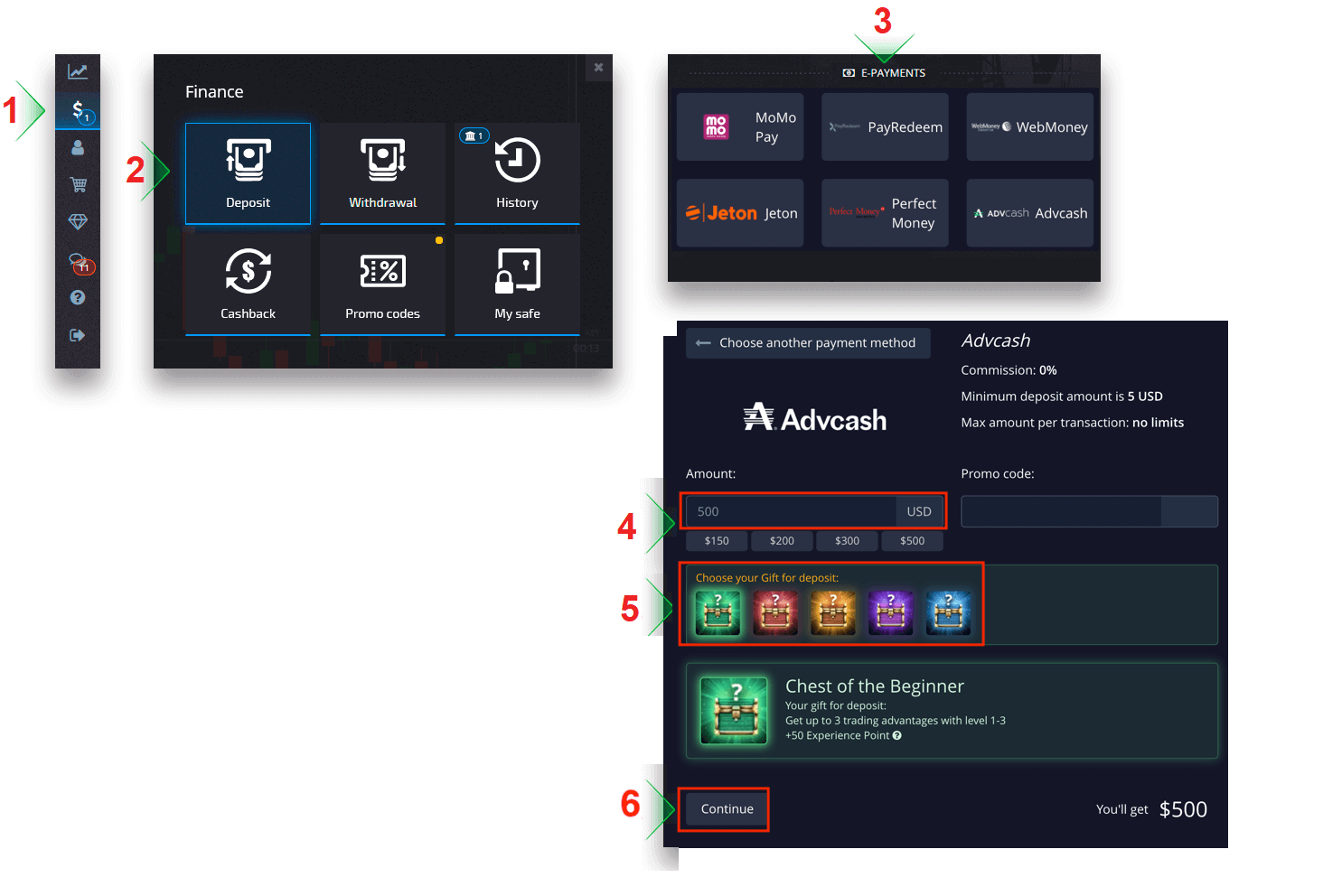
Etter å ha klikket på "Fortsett", vil den omdirigere deg til en ny side for å skrive inn e-postadressen og passordet til Advcash-kontoen din og klikke på "LOGG PÅ ADV"-knappen. 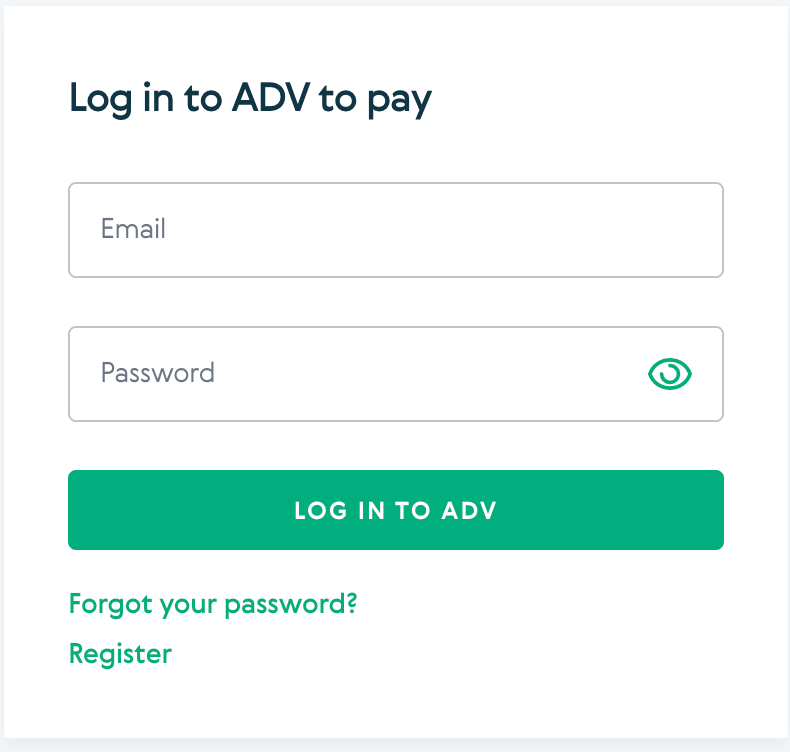
Når betalingen er fullført, vil det ta noen øyeblikk før du vises på saldoen på handelskontoen din.
Sett inn på Pocket Option med bankoverføring
Bankoverføringer er representert ved flere betalingsmetoder, inkludert lokale bankoverføringer, internasjonale, SEPA, osv. På Finans - Innskudd-siden velger du en bankoverføring for å fortsette med betalingen.
Skriv inn nødvendig bankinformasjon og på neste trinn vil du motta en faktura. Betal fakturaen med bankkontoen din for å fullføre innskuddet.
OBS : For enkelte land og regioner krever bankoverføringsmetoden full kontoverifisering. Minimumsbeløpet for innskudd varierer også.
OBS : Det kan ta noen virkedager før overføringen er mottatt av banken vår. Når midlene er mottatt, vil kontosaldoen din bli oppdatert.
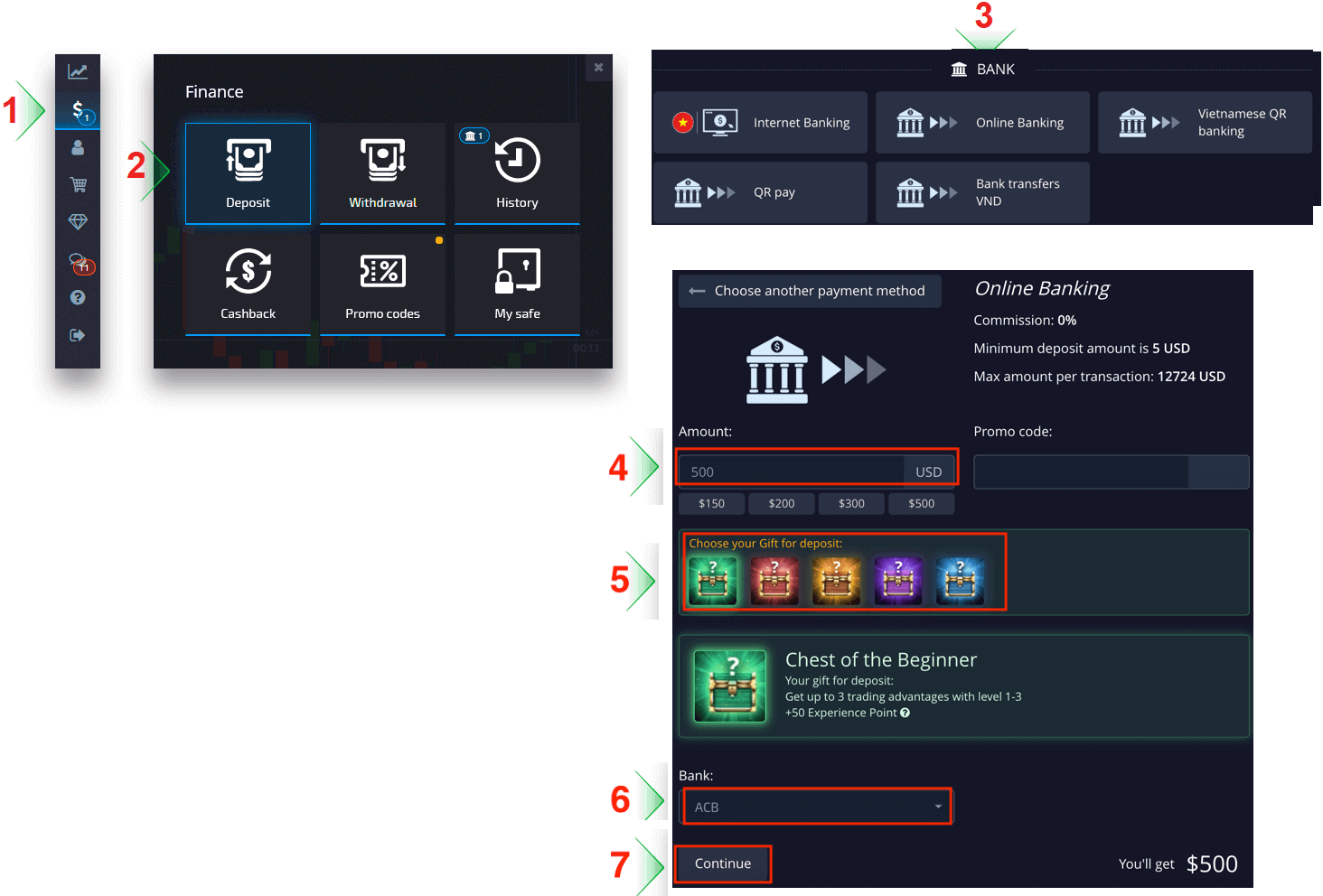
Etter å ha klikket på "Fortsett", vil den omdirigere deg til en ny side. Skriv inn kontoen din for å logge på banken din.
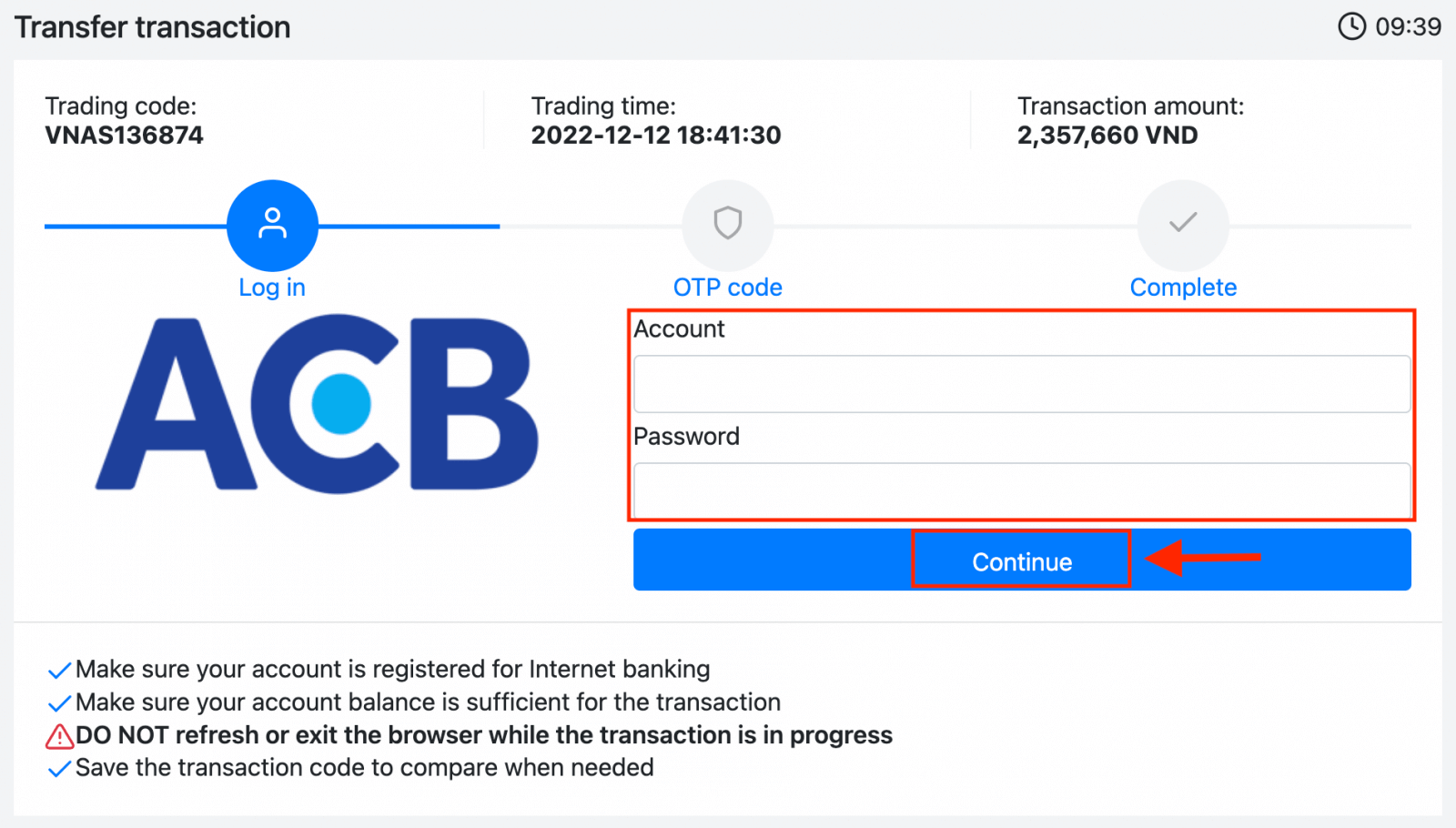
Ofte stilte spørsmål (FAQ)
Innskuddsbehandlingsvaluta, tid og gjeldende gebyrer
Handelskontoen på vår plattform er for øyeblikket kun tilgjengelig i USD. Du kan imidlertid fylle på kontoen din i hvilken som helst valuta, avhengig av betalingsmåten. Midlene vil bli konvertert automatisk. Vi krever ingen innskudds- eller valutakonverteringsgebyrer. Betalingssystemet du bruker kan imidlertid pålegge visse avgifter.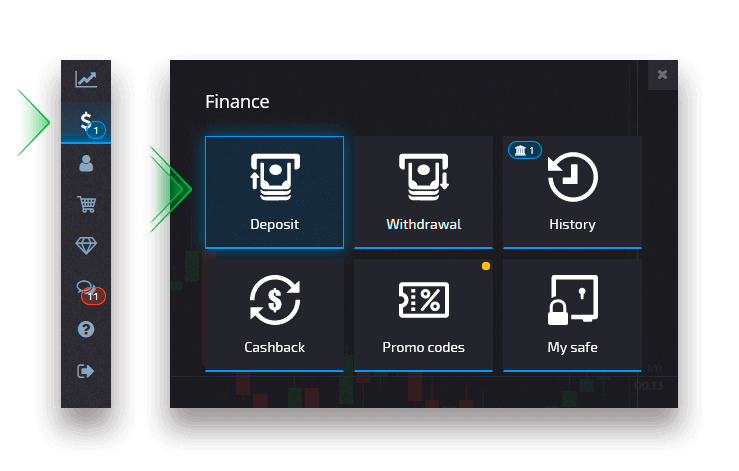
Bruk av en kampanjekode for innskuddsbonus
For å bruke en kampanjekode og motta en innskuddsbonus, må du lime den inn i kampanjekodeboksen på innskuddssiden.Vilkår og betingelser for innskuddsbonus vises på skjermen.
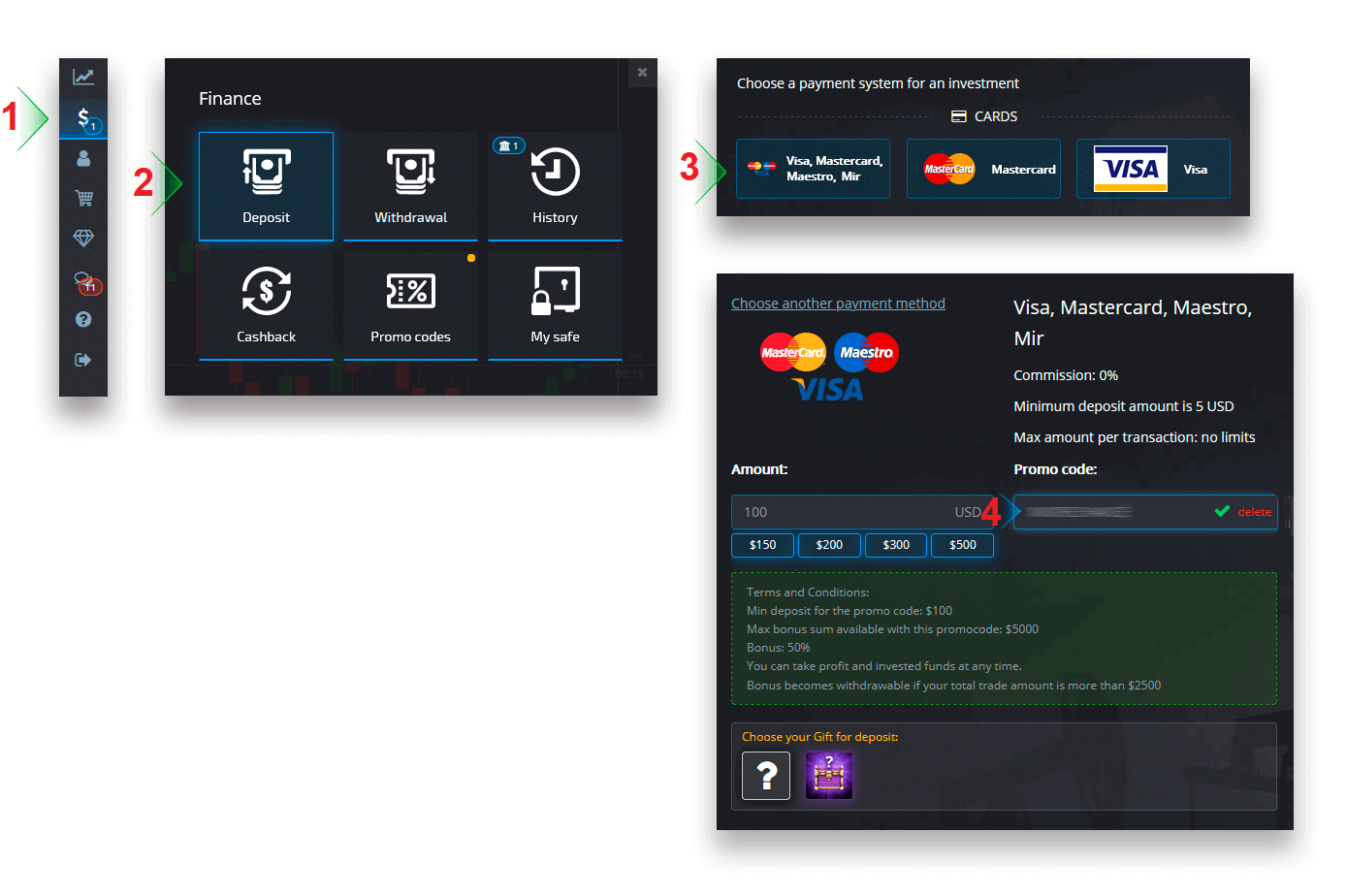
Fullfør betalingen og innskuddsbonusen vil bli lagt til innskuddsbeløpet.
Velge en kiste med handelsfordeler
Avhengig av innskuddsbeløpet kan du velge en kiste som vil gi deg et tilfeldig utvalg av handelsfordeler. Velg en betalingsmetode først, og på neste side vil du ha et utvalg av tilgjengelige kister-alternativer.
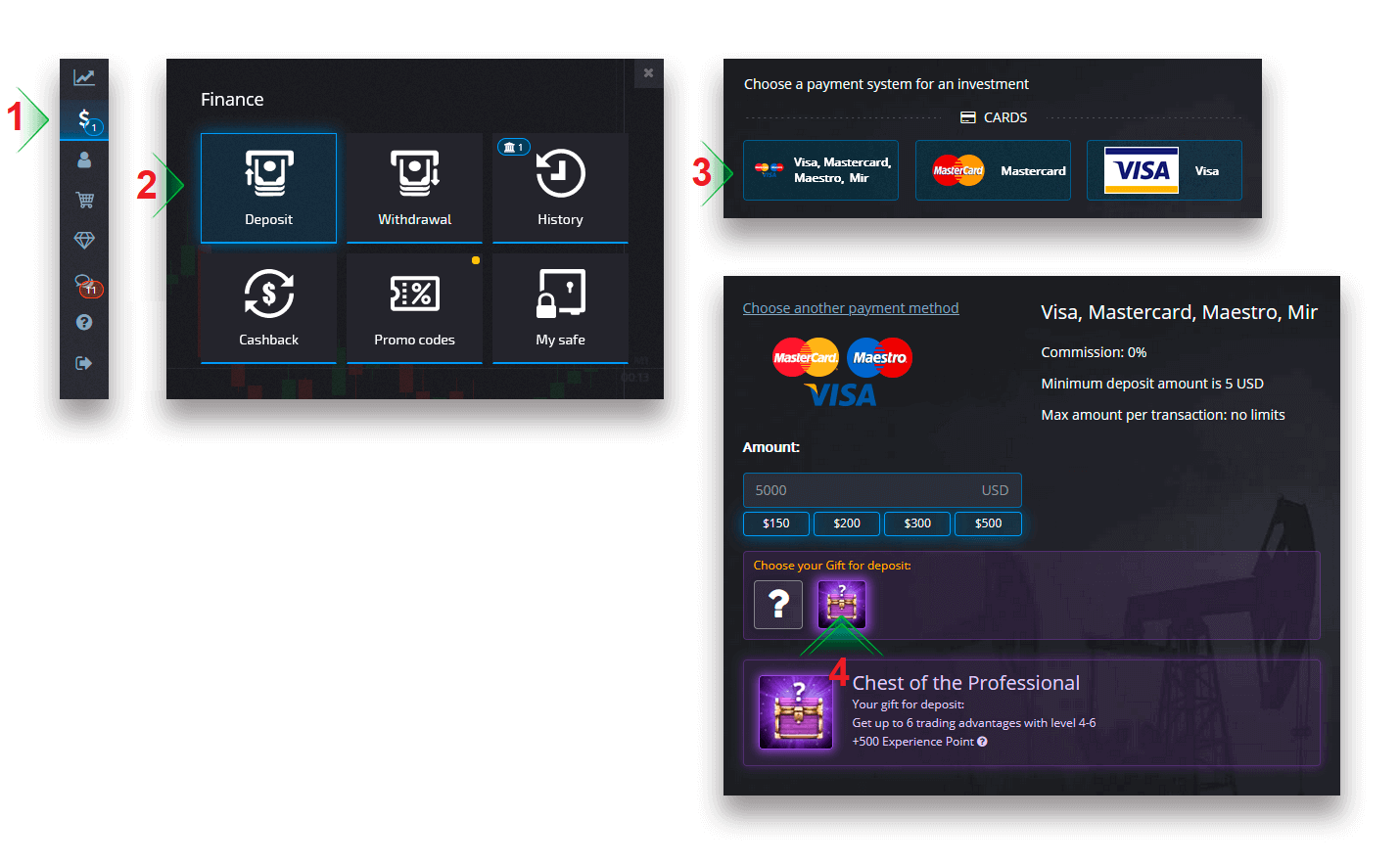
Hvis det innsatte beløpet er mer eller lik det spesifiserte i kistekravene, vil du automatisk motta en gave. Brystforhold kan sees ved å velge en kiste.
Feilsøking av innskudd
Hvis innskuddet ditt ikke har blitt behandlet med en gang, gå til den aktuelle delen av vår støttetjeneste, send inn en ny støtteforespørsel og oppgi informasjonen som kreves i skjemaet. 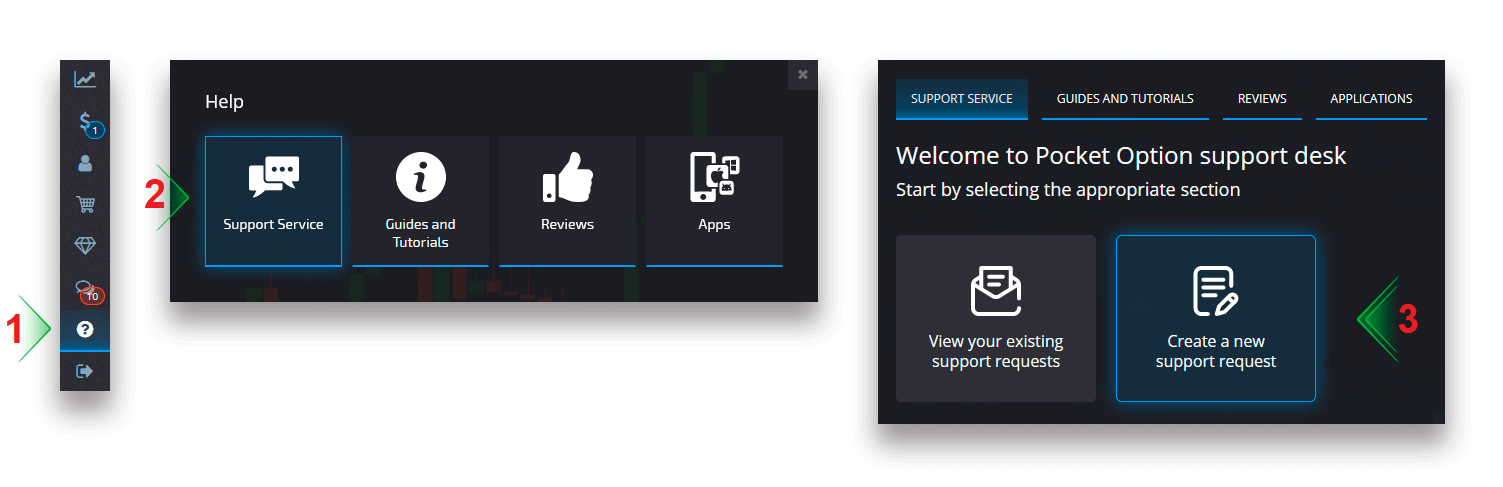
Vi vil undersøke betalingen din og fullføre den så snart som mulig.
Konklusjon: Begynn å handle enkelt på Pocket Option
Å logge på og sette inn penger på Pocket Option-kontoen din er enkelt og sikkert, og gir deg en jevn start på handelsreisen. Ved å følge denne veiledningen kan du trygt få tilgang til kontoen din, finansiere den og dykke inn i handelsmuligheter.
Ta det første skrittet i dag – logg inn, sett inn og begynn din Pocket Option-opplevelse!